3dlabs WILDCAT REALIZM 800, WILDCAT REALIZM 500, WILDCAT REALIZM 200, WILDCAT REALIZM 100 User Guide [sv]
Page 1

LABS WILDCAT REALIZM
3D
A
NVÄNDARGUIDE
WILDCAT REALIZM 800 WILDCAT REALIZM 500
W
ILDCAT REALIZM 200 WILDCAT REALIZM 100
Page 2
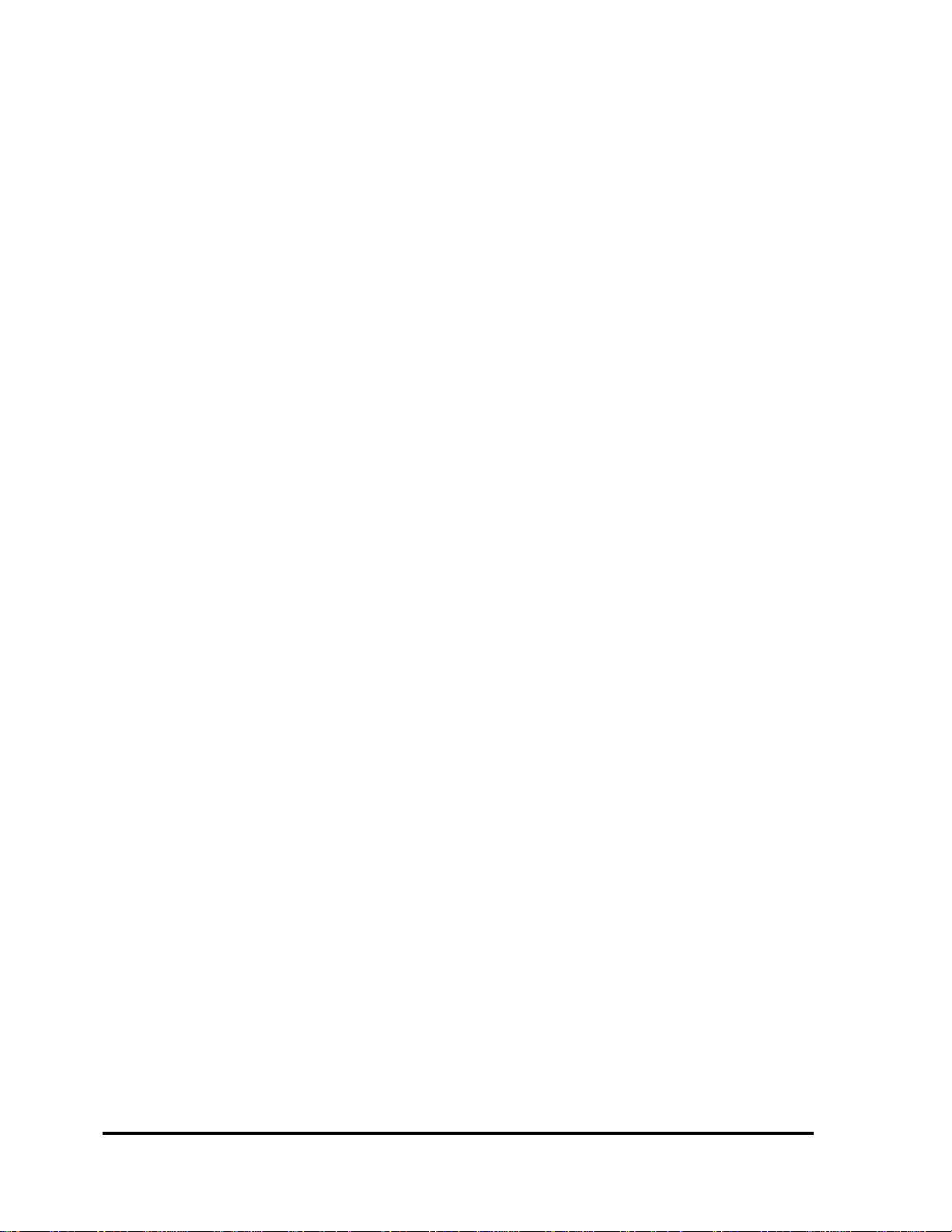
©Kopieringsrätt 3Dlabs, 2005 – Ett kreativt företag
3Dlabs och Wildcat är registrerade varumärken, och Realizm, SuperScene, och DirectBurst är varumärken som tillhör
3Dlabs. Pentium och Xeon är registrerade varumärken som tillhör Intel. OpenGL är ett registrerat varumärke som
tillhör SGI. AutoCAD är ett registrerat varumärke som tillhör AutoDesk Inc. Microsoft, Direct X, Windows 2000, och
Windows XP är registrerade varumärken som tillhör Microsoft Corporation. Athlon, Opteron, och 3DNow! är
registrerade varumärken som tillhör AMD. Alla andra varumärken är registrerade varumärken som tillhör sina
respektive ägare.
Varning: Ändringar eller modifikationer av ditt 3Dlabs Graphics Accelerator Card utan uttryckligt godkännande av
3Dlabs, Inc. Ogiltigförklarar användarens garanti.
FCC Meddelande: Denna utrustning har testats i enlighet med och motsvarar de krav som definierats för digital
utrustning av Klass B, enligt del 15 i FCCs regelverk. Dessa krav har utformats för att garantera rimligt skydd mot
skadliga störningar i ett bostadshus. Utrustningen alstrar, använder och kan utstråla radiofrekvensenergi. Om
produkten inte installeras och används i enlighet med instruktionsguiden, kan den orsaka skadliga störningar på
radiokommunikationer; det föreligger emellertid inga garantier för att störningar inte uppstår i en viss installation. Om
denna utrustning inte orsakar skadliga störningar på radio eller tv mottagning, vilket kan kontrolleras genom att stänga
av och sätta på utrustningen, uppmanas användaren att försöka åtgärda störningen genom att utföra en eller fler av
följande åtgärder:
1. Omorientera eller flytta på mottagningsantennen.
2. Öka avståndet mellan utrustningen och mottagaren.
3. Anslut utrustningen till ett uttag på en annan strömkrets än den som mottagaren är kopplad till.
4. Rådfråga 3Dlabs eller en erfaren radio/TV tekniker för hjälp.
FCCs bestämmelser kräver att en skyddad kabel används för anslutning av utrustningen. Denna utrustning uppfyller
del 15 i FCCs regelverk. Drift sker på följande två villkor: 1) Denna utrustning får inte orsaka skadliga störningar, och
2) denna utrustning måste acceptera all mottagen störning, inklusive störningar som kan orsaka oönskad drift.
Denna digitala apparat av klass B motsvarar samtliga krav i Kanadensiska bestämmelser för utrustning som orsakar
störningar. Cet appareil numérique de la classe B respecte toutes les exigences du Règlement sur le material
brouilleur du Canada.
3Dlabs, Inc. garanterar inte att användandet av dess produkter enligt det sätt som beskrivs i denna publikation inte
kommer att bryta mot existerande eller framtida patenträttigheter, de beskrivningar som omfattas av denna publikation
ger heller inga rättigheter att tillverka, använda eller sälja utrustning eller programvara enligt beskrivningen.
ENDAST FÖR ANVÄNDNING TILLSAMMANS MED UL LISTED INFORMATION TECHNOLOGY
EQUIPMENT (ITE) MED INSTRUKTIONER OM TILLÄGG/BORTTAGNING AV
TILLÄGGSUTRUSTNING.
Dessa specifikationer kan ändras utan varsel.
Art nr 62-000012-001
Rev C
ii
3Dlabs Wildcat Realizm Graphic Accelerator Användarguide
Page 3
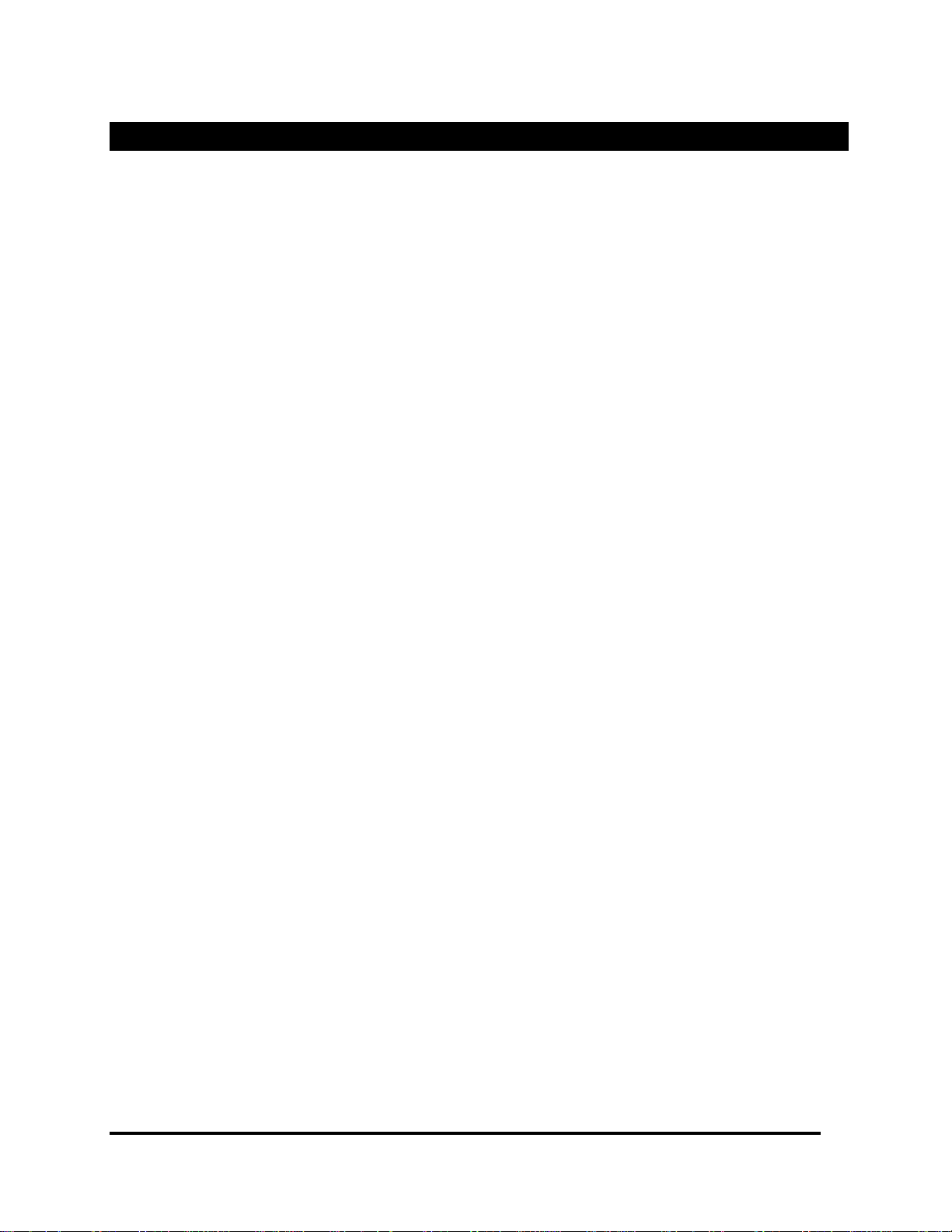
INNEHÅLL
Innehåll..................................................................................................................................iii
Inledning: ...............................................................................................................................5
Välkommen till 3Dlabs! ..............................................................................................................................5
Systemkrav ................................................................................................................................................5
Installation..............................................................................................................................6
Förberedelser inför installation...................................................................................................................6
Innan du påbörjar installationen..............................................................................................................................6
Installation av ditt Wildcat Realizm Graphics Accelerator Card.................................................................6
Anslutning av ström till grafikkortet ............................................................................................................8
Anslutning av strömkälla till Wildcat Realizm 800...................................................................................................8
Anslutning av strömkälla till Wildcat Realizm 200 eller 100 ....................................................................................9
Om du uppgraderar grafikkortet i ditt system........................................................................................................10
Anslutning av skärm..............................................................................................................................................11
Anslutning av en DVI skärm..................................................................................................................................12
Anslutning av en VGA skärm................................................................................................................................12
Anslutning av en stereoenhet ..................................................................................................................13
Installation av programvara för drivrutin ..................................................................................................14
Förbered din dator ................................................................................................................................................14
Ta bort en existerande drivrutin i Windows 2000..................................................................................................14
Ta bort en existerande drivrutin i Windows XP .....................................................................................................14
Installation av drivrutin för Wildcat Realizm ..........................................................................................................15
Kontroll av förinställd drivrutin för videoskärm.........................................................................................15
Kontroll i Windows 2000 .......................................................................................................................................15
Kontroll i Windows XP...........................................................................................................................................15
Kontrollera version för uppstart av systemet ...........................................................................................16
Kontroll i Windows 2000 .......................................................................................................................................16
Kontroll i Windows XP...........................................................................................................................................16
Registrering av ditt 3Dlabs Graphics Accelerator Card ...........................................................................16
Konfiguration av programvara............................................................................................17
Drivrutin för 3Dlabs Graphics Accelerator Card.......................................................................................17
Den aktivitetsfältsbaserade Konfigurationshanteraren ............................................................................17
Skärmkontrollpanelen ..............................................................................................................................17
I fönstret Skärmegenskaper:.................................................................................................................................18
Konfigurering av OpenGL alternativ ........................................................................................................19
Fullscens-kantutjämning.......................................................................................................................................19
Anisotropisk filtrering.............................................................................................................................................20
Buffertväxlingsläge................................................................................................................................................20
Vänta på vertikal synkronisering ........................................................................................................................... 20
Stereoutgång ........................................................................................................................................................20
Konfiguerar ditt 3Dlabs Graphics Accelerator Card för stereovisning .....................................................21
3Dlabs Wildcat Realizm Graphic Accelerator Användarguide
iii
Page 4
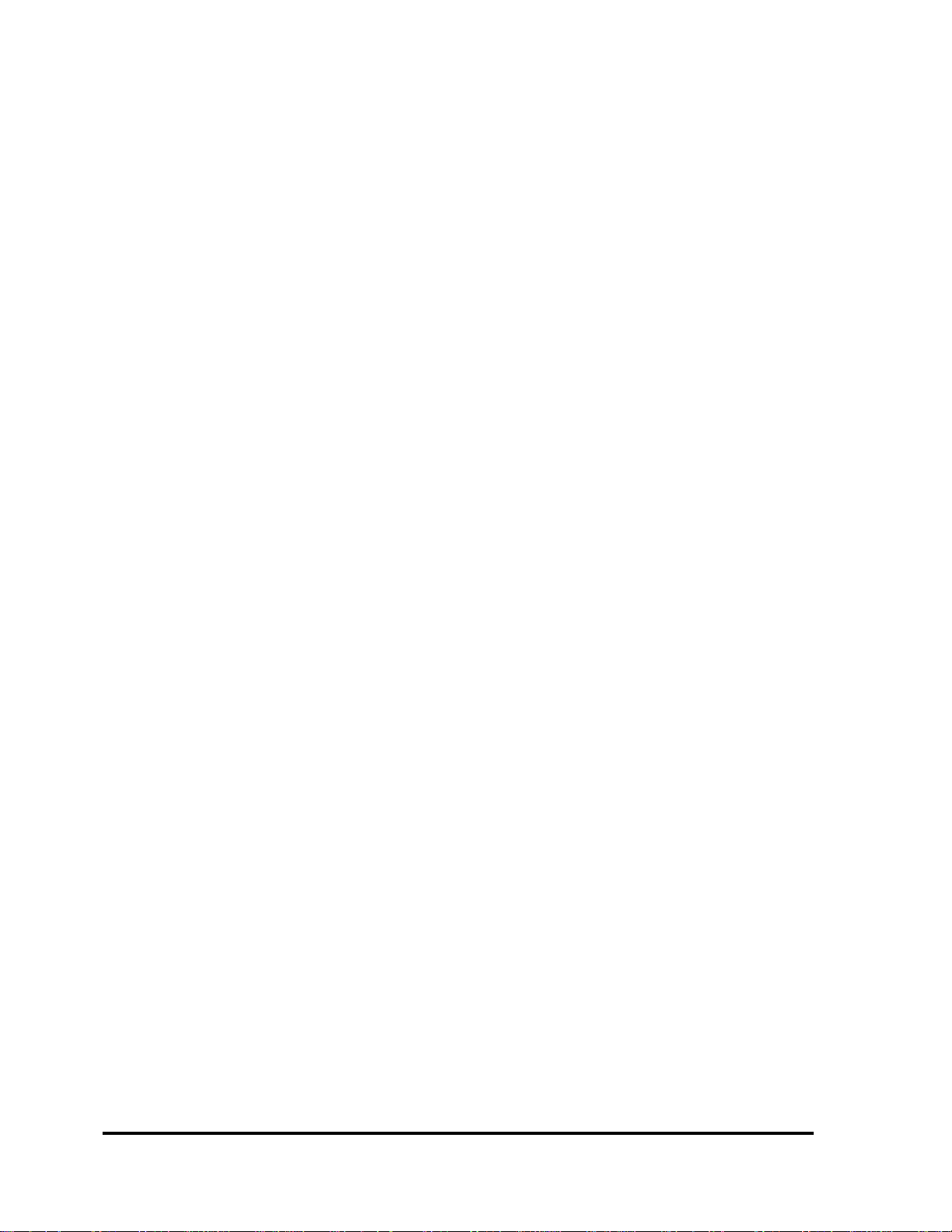
Installation och konfigurering av stereovisning:.................................................................................................... 21
Konfigurering av DirectX alternativ ..........................................................................................................22
Fullständig antialisering ........................................................................................................................................22
Vänta på vertikal synkronisering........................................................................................................................... 22
Konfigurering av skärminställningar ........................................................................................................ 23
Konfigurering av alternativ för bildskärmsrotering...................................................................................24
Riktning................................................................................................................................................................. 24
Bildskärmsrotering................................................................................................................................................ 25
Konfigurering av bildskärmskonfiguration ............................................................................................... 26
Konfigurering av dubbelt läge.................................................................................................................. 26
Kopiera ditt skrivbord............................................................................................................................... 27
Avancerad bildskärmskonfigurering ........................................................................................................ 27
Konfigurering av alternativ för kantutjämning och överlappning ............................................................. 28
Bildpunktsöverlappning.........................................................................................................................................28
Utjämningstyp....................................................................................................................................................... 28
Optimera inställningar.............................................................................................................................. 29
Program för skärpa: 3Dlabs hanterare för skärpa................................................................................... 30
Alternativ för konfigurering av Fönsterhanterare..................................................................................... 30
Programfönster..................................................................................................................................................... 31
Dialogrutor............................................................................................................................................................ 32
Effekter ................................................................................................................................................................. 32
Aktivitetsfält ..........................................................................................................................................................33
Skrivbord ..............................................................................................................................................................33
Snabbtangenter.................................................................................................................................................... 33
Bilaga A - Aktivera Multiview och Genlock.........................................................................35
Installera Multiview ...............................................................................................................................................35
Konfigurera Genlocks drivenhet ...........................................................................................................................36
Bilaga B - Specifikationer ....................................................................................................38
Specifikationer .........................................................................................................................................38
Understödda upplösningar ...................................................................................................................... 44
Bilaga C - Programvarulicens .............................................................................................45
LICENSAVTAL FÖR PROGRAMVARA .................................................................................................. 45
Programvarulicens och begränsningar................................................................................................................. 45
Begränsad garanti ................................................................................................................................................45
Begränsat ansvar .................................................................................................................................................46
Meddelande om begränsade rättigheter............................................................................................................... 46
Avslutande............................................................................................................................................................ 46
Allmänt.................................................................................................................................................................. 46
Bilaga D– Reglerande information......................................................................................47
iv
3Dlabs Wildcat Realizm Graphic Accelerator Användarguide
Page 5
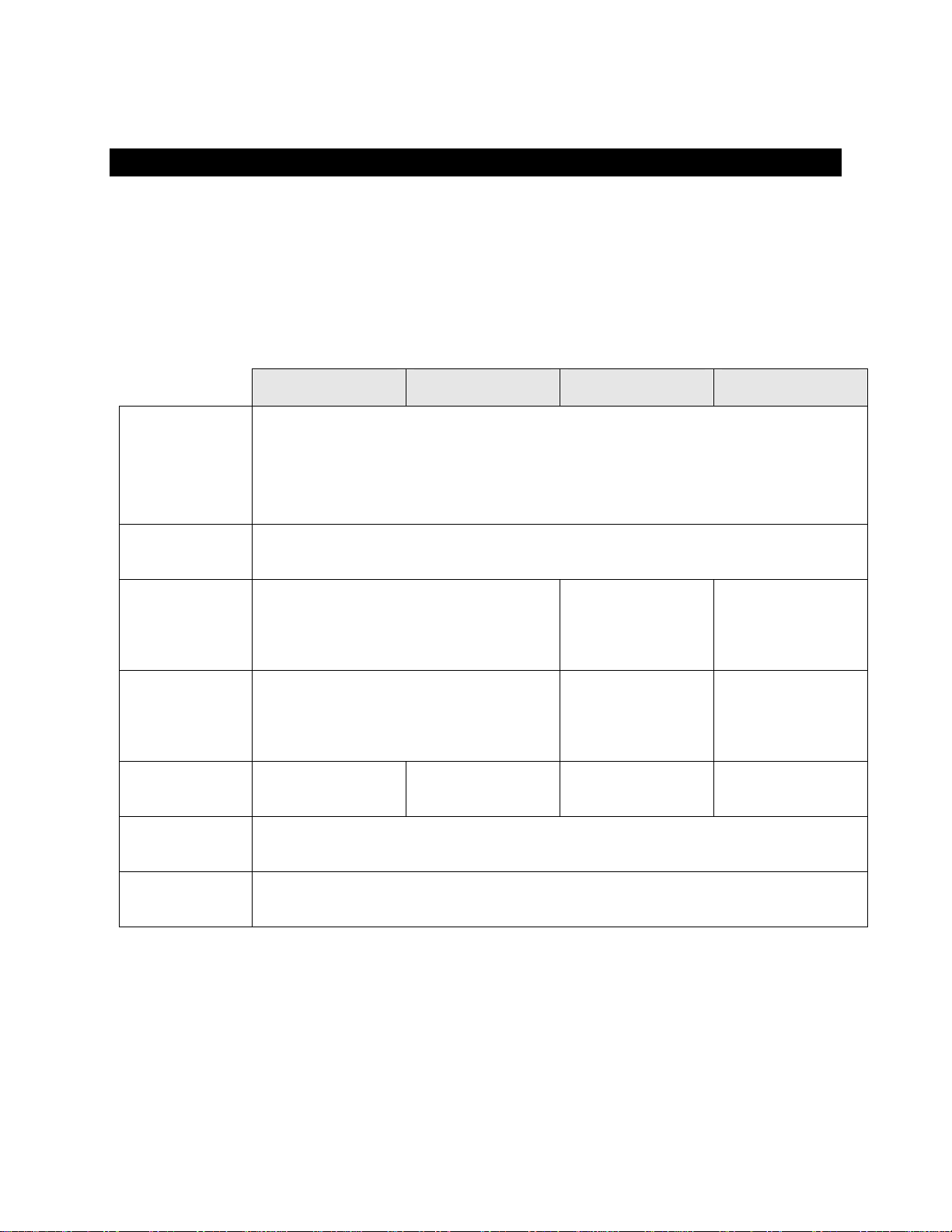
INLEDNING:
Välkommen till 3Dlabs!
Tack till ditt val av 3Dlabs® Wildcat® Realizm™ Graphics Accelerator Card!
Denna användarguide ger information om Wildcat Realizm Graphics Accelerator Cards. Utöver denna
guide rekommenderar vi att du använder den online hjälp som ingår i hjälpavsnitten för 3Dlabs
programvara.
Systemkrav
Systemhårdvara Intel® Pentium® och Xeon®, Athlon™ eller kompatibel processor (Pentium 4, Athlon
Operativsystem Microsoft® Windows® 2000, Windows XP, eller Red Hat® Linux® Enterprise Edition
Bus anslutare Ett AGP (3.0) uttag med intilliggande tomt
Externt
Strömsupport
Tillgänglig
systemeffekt
Rekommenderat
systemminne
Wildcat Realizm 100 Wildcat Realizm 200 Wildcat Realizm 500 Wildcat Realizm 800
64, Xeon, Xeon processorer med EM64T eller Opteron® rekommenderas för bästa
prestanda).
ANMÄRKNING: Wildcat Realizm 800 kräver
PCI Express högkapacitets energisupport.
(version 3.0 eller senare)
Ett x16 PCI
uttag för kyllösning (AGP 8x
rekommenderas)
Elanslutning för hjälpsystem Ingen PCI Express High-
75 Watt 85 Watt 53 Watt 150 Watt
Express uttag
512 MB
Ett x16 PCI
Express uttag med
intilliggande tomt
uttag för nedkylning
end support 150WATX Specifikation
1.0
Ledigt
diskutrymme
För detaljerad information om ditt operativsystem, se den dokumentation som medföljde systemet.
25 MB rekommenderas för programvara med drivrutin och optimal prestanda.
Page 6
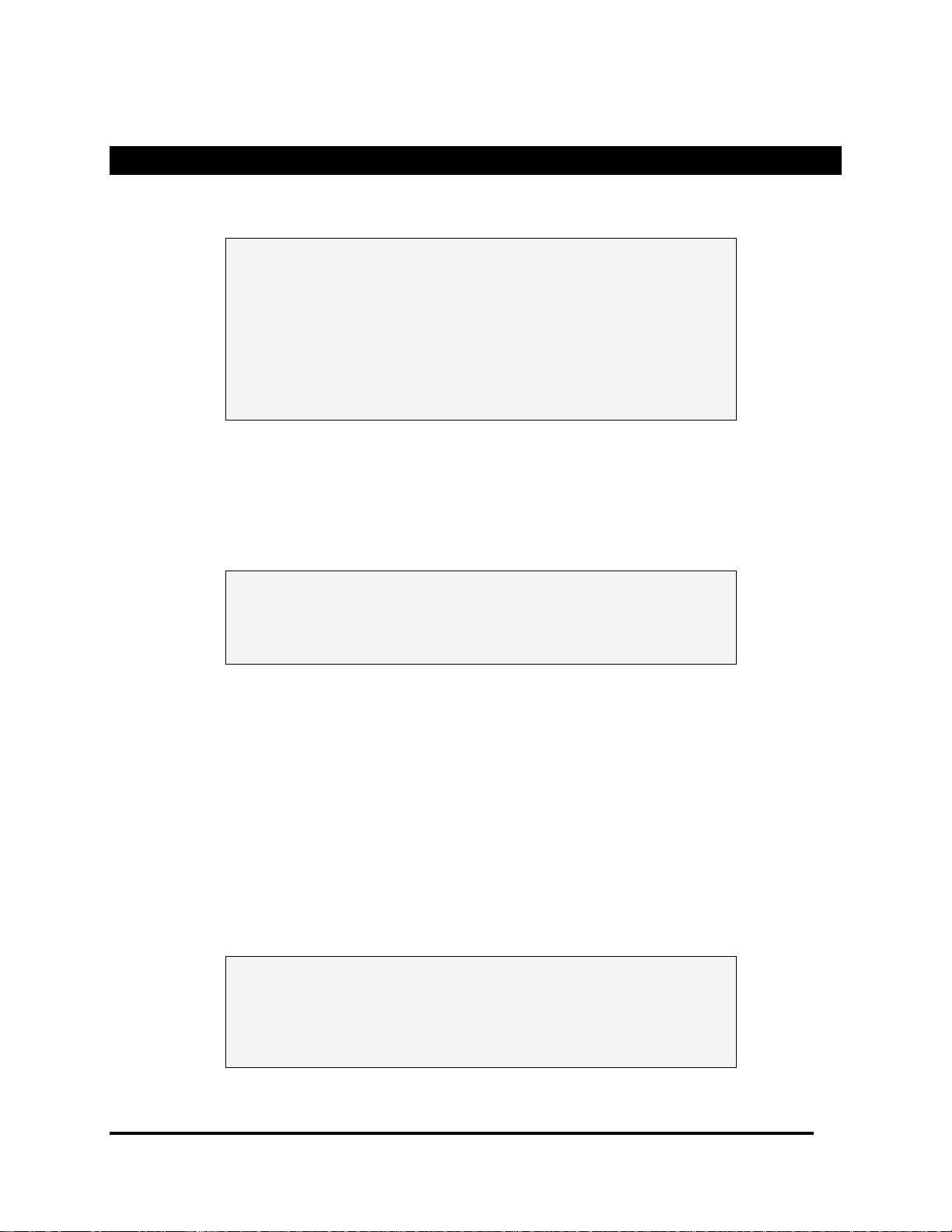
INSTALLATION
Förberedelser inför installation
ANMÄRKNING: Om du köpte ditt Wildcat Realizm Graphics
Accelerator Card som en del av systemet, har det på
förhand konfigurerats för att fungera i ditt system. Inga
andra ändringar krävs. Expansionskorten för grafiken i ditt
system har också installerats före frakt och är i funktion då
systemet levereras. Ingen ytterligare installation eller
konfiguration krävs om du inte köpt ett tillbehörskit eller
behöver ominstallera ditt videokort. Förvara det
drivrutinsmaterial som levererades med ditt system om du
någonsin behöver ominstallera drivrutinerna.
Innan du påbörjar installationen
Spara eventuellt pågående arbete, stäng alla öppna program, och inaktivera eventuell programvara som
körs, som exempelvis antivirusprogram. Säkerhetskopiera alltid ditt system innan du installerar ny
hårdvara eller programvara.
1. Stäng av datorns strömtillförsel.
VIKTIGT: Avlägsna fysiskt strömsladden från systemet och vänta i
15 till 30 sekunder på att reservströmmen skall försvinna.
Skada kan uppstå på hjälpkomponenter om strömmen inte
fysiskt avlägsnats från systemet under
installationsprocedurerna.
2. Vidta nödvändiga försiktighetsåtgärder mot statisk elektricitet då du förbereder installationen av
kortet. Statisk elektricitet kan skada komponenterna. Om ett antistatiskt handledsband medföljde i
lådan, skall du använda detta vid installation av hårdvara. Du skall också försöka utföra arbetet i ett
område fritt från statisk elektricitet (ett stengolv är att föredra framför en matta).
• Rör vid datorns metallhölje för att avlägsna eventuell statisk elektricitet innan du vidrör
kortet.
• Bär inte kläder i ylle eller polyester.
• Arbeta i ett område med en relativ fuktighet på minst 50 procent.
• Förvara kortet i en antistatisk påse till dess att du är redo att installera det.
• Hantera kortet så lite som möjligt och endast i dess kanter.
Installation av ditt Wildcat Realizm Graphics Accelerator Card
Se din dators documentation för instruktioner om hur du öppnar och stänger datorn, hur du identifierar
expansionsuttag för AGP 8x eller PCI Express och för tillägg av expansionskort.
ANMÄRKNING: Vid utbyte av ett grafikkort, se till att avinstallera
den gamla programvaran för videodrivrutin innan du
stänger av systemet och tar bort ditt gamla grafikkort. Se
avsnittet Installation av programvara för drivrutin senare i
detta kapitel för information om hur du avinstallerar
drivrutiner.
1. Stäng av strömtillförseln till din dator och skärm och koppla från kablarna från datorn (följ
instruktionerna i avsnittet ”Innan du påbörjar installationen”).
6
3Dlabs Wildcat Realizm Graphic Accelerator Användarguide
Page 7
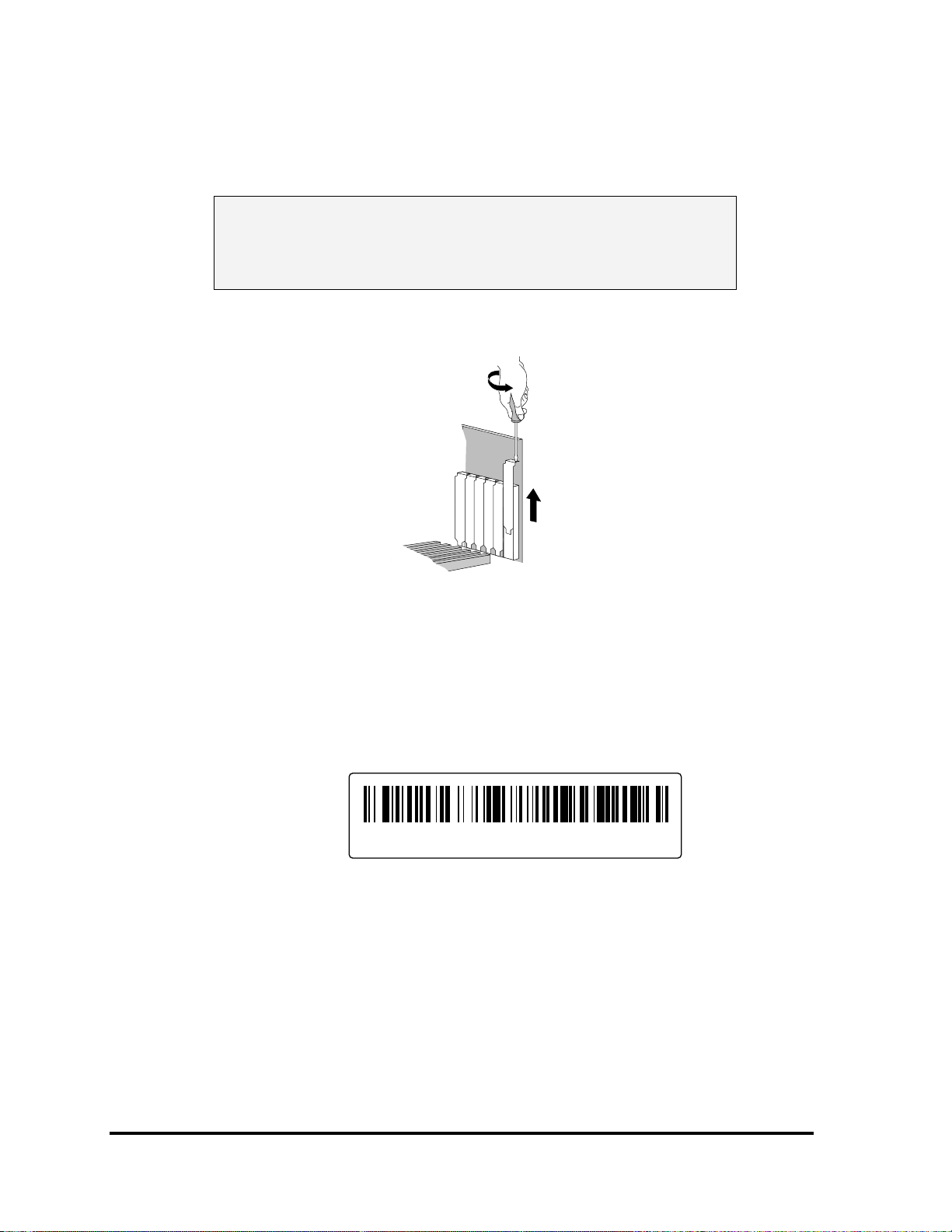
2. Avlägsna höljet från systemet så att du får åtkomst till uttagen i vilka du skall installera ditt
Wildcat Realizm Graphics Accelerator Card. Läs igenom dokumentationen för ditt system för att
lokalisera korrekta uttag för installation av ditt kort.
VIKTIGT: Samtliga Wildcat Realizm 100, 200, och 800 kort måste ha
ett tomt intilliggande uttag för kylningsändamål. Du måste
också ha lämpligt wattal för det Wildcat Realizm kort du
skall installera. Kontrollera ditt system och/eller
dokumentationen för ditt system för information om detta.
3. Om du inte redan avlägsnat existerande grafikkort från ditt system, skall du göra det nu.
4. Vid behov, avlägsna höljena på de bakre panelerna från de(t) uttag där du skall installera ditt
Wildcat Realizm Graphics Accelerator Card, med hjälp av en Phillips-skruvmejsel.
5. Om ett antistatiskt handledsband medföljde i lådan, fäst det vid handleden och fäst den andra
änden till en ren metallyta (i motsats till en målad eller klistermärkebeklädd yta) på systemets
underrede.
6. Avlägsna ditt Wildcat Realizm Graphics Accelerator Card från dess antistatiska förpackning.
Skriv ner serienumret för produktregistrering och framtida användning. Serienumret står på en
kretskortsetikett och ser ut ungefär såhär:
136001B123456 Made in XXX Week XXXX
7. Innan du installerar ditt Realizm grafikkort, skall du särskilt kontrollera att moderkortet och det
system du placerar moderkortet i inte överskrider den fysiska plats som grafikkortet kräver.
Kontrollera också att det finns plats för driftskabelanslutningar till moderkortet och existerande
ström eller kommunikationskabelrouting. På vissa system kan man behöva avlägsna
förlängningskonsolen på baksidan av Realizm grafikkort för korrekt installation.
3Dlabs Wildcat Realizm Graphic Accelerator Användarguide
7
Page 8
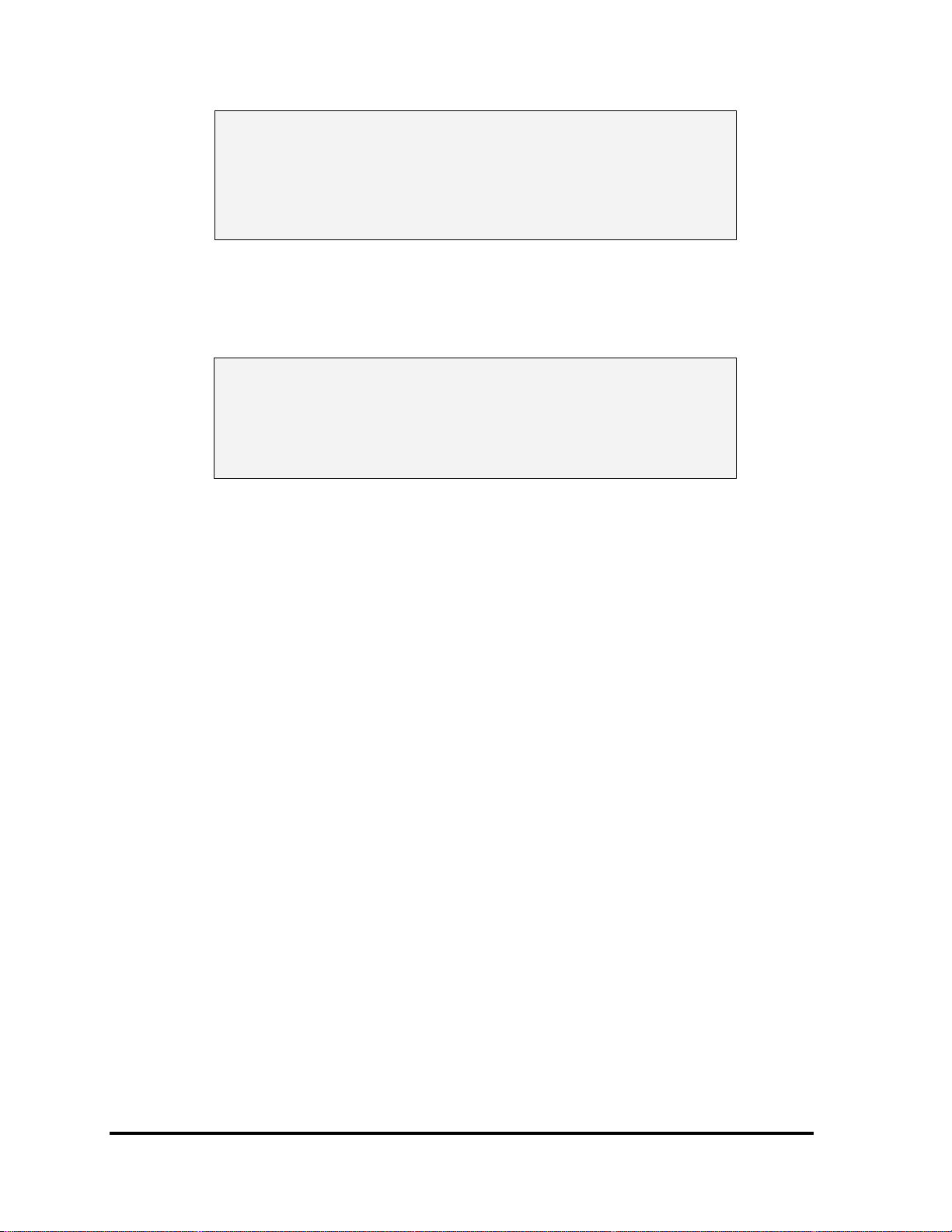
VIKTIGT: Wildcat Realizm 800 är ett grafikkort med fullständig längd,
dubbel bredd, kompatibelt med PCI Express™ x16 Graphics
150W-ATX Specification 1.0. Kontrollera att de moderkort
och det system i vilket du installerar grafikkortet motsvarar
denna specifikation. Detta garanterar att det inte
förekommer några fysiska konflikter som förhindrar korrekt
installation av Realizm 800.
8. Placera kortet i rätt uttag, sätt det ordentligt på plats och säkra kortet i underredet. Se
dokumentationen för ditt system för instruktioner om hur du säkrar kortet i underredet. Lösa kort
och anslutningar kan orsaka jordnings- och driftsproblem.
ANMÄRKNING: Kylfläkten på grafikkortet måste ha tillräckligt
utrymme för att tillräcklig ventilation skall kunna ges. Ett
blockerat luftflöde kan orsaka överhettning av grafikkortet.
Kontrollera att det inte finns några kablar eller ledningar
runt fläkten som blockerar luftflödet till kortet eller något
hinder i fläkten, hindrar fläktbladen från att rotera korrekt.
Anslutning av ström till grafikkortet
VARNING: DU MÅSTE ANSLUTA HJÄLPSTRÖM TILL GRAFIKKORTET REALIZM 100, 200 ELLER 800.
OM DU INTE FÖLJER INSTRUKTIONERNA FÖR ANSLUTNING AV STRÖMTILLFÖRSEL TILL KORTET
KOMMER DET ATT SKADAS
. OBS: REALIZM 500 KRÄVER INGEN
HJÄLPSTRÖMSANSLUTNING.
Innan du åter ansluter systemet till strömkällan, måste du ansluta reservströmmen från systemets
strömkälla till grafikkortet (Realizm 500 är ett undantag). Om du inte har de kablar som krävs för
anslutning till grafikkortet, har du förmodligen inte en eltillförsel som stödjer grafikkortet. Se ”Systemkrav” i
avsnittet Inledning beträffande de specifika krav för eltillförsel som gäller för ditt kort.
Anslutning av strömkälla till Wildcat Realizm 800
Wildcat Realizm 800 (motsvarar PCI Express™ x16 Graphics 150W-ATX Specifikation 1.0 för
grafikacceleratorer) använder ström från eltillförseln via en högkapacitets strömanslutare som särskilt
utformats för direkt anslutning till ett x16 PCI Express grafikkort.
Om eltillförseln för ditt system inte är utrustat med en högkapacitets strömanslutare, är det inte anpassat
till PCI Express högkapacitets energispecifikation. Innan du fortsätter installationen av ditt kort, måste
du se till att ditt system är utrustat med rekommenderade minimikrav för eltillförsel. Dessutom
kommer du att behöva använda Y strömkabeln som medföljer ditt kort för anslutning till systemets
eltillförsel. Y strömkabeln gör det möjligt att ansluta två oberoende strömkablar från systemets eltillförsel
för att förse kortet med ström. Kabelanslutarna måste ligga närmast eltillförseln.
VARNING:
OM NEDANSTÅEND INSTRUKTIONER INTE FÖLJS KAN GRAFIKKORTETS PRESTANDA PÅVERKAS
NEGATIVT
.
1. Lokalisera strömanslutningen på Wildcat Realizm 800 (se nedanstående digram). Anslut den
ena änden av Y strömkabeln till Wildcat Realizm 800.
8
3Dlabs Wildcat Realizm Graphic Accelerator Användarguide
Page 9
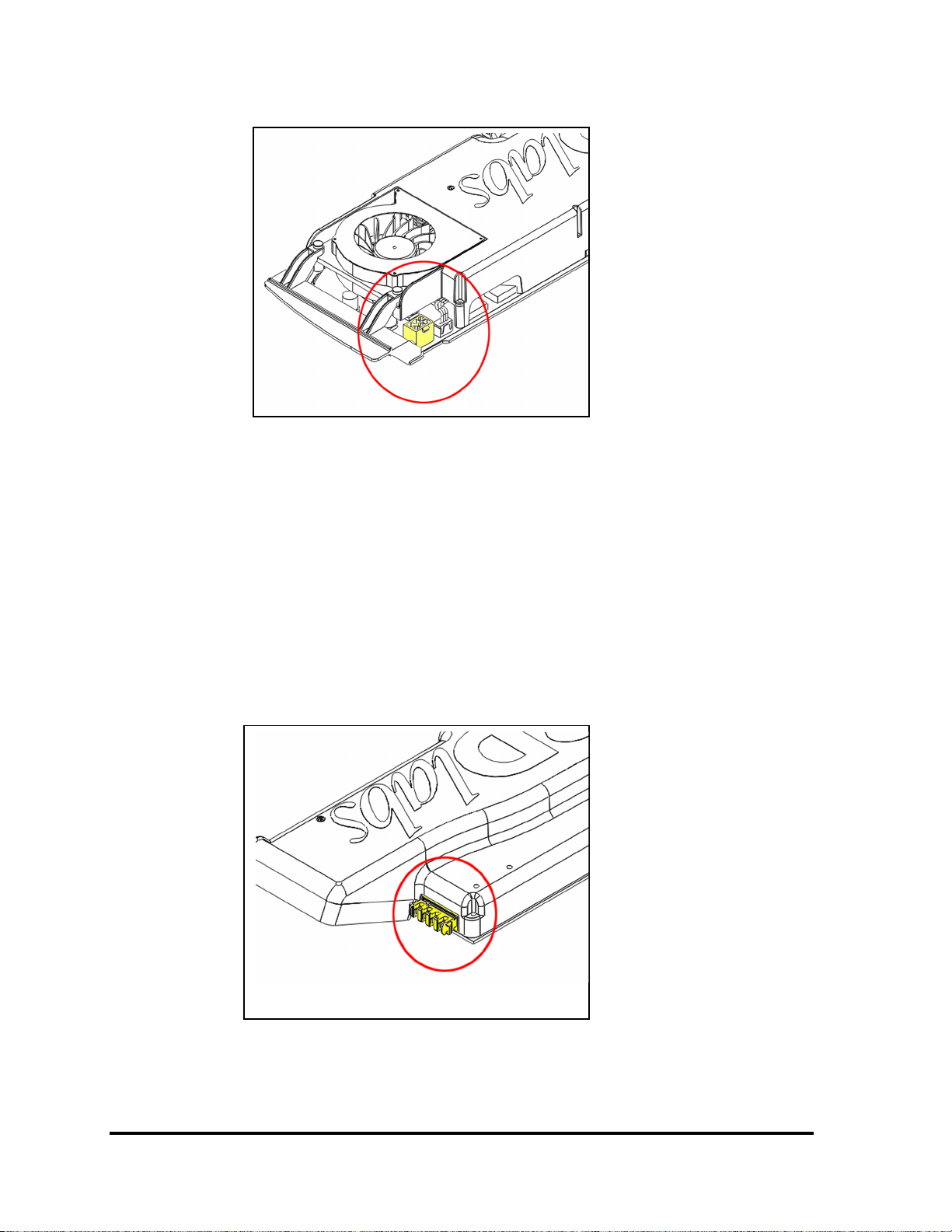
2. Lokalisera en enskild anslutare till två av systemets oberoende eltillförselkablar. Kablarna måste
vara oberoende av varandra och anslutarna måste ligga närmast eltillförseln.
3. Anslut de båda anslutarna från Y strömkabeln (den du anslöt till Wildcat Realizm 800) till
systemets två eltillförselkablar.
4. Avlägsna det antistatiska handledsbandet om det används, och sätt tillbaka systemets hölje på
plats.
5. Anslut strömkabeln på nytt.
Anslutning av strömkälla till Wildcat Realizm 200 eller 100
VARNING: OM NEDANSTÅEND INSTRUKTIONER INTE FÖLJS KAN GRAFIKKORTETS PRESTANDA PÅVERKAS
NEGATIVT
1. Lokalisera strömanslutningen på Wildcat Realizm 200 eller 100 (se nedanstående digram).
2. Lokalisera en oanvänd eltillförselkabel på systemet. Om eltillförselkabeln är för kort för att nå
kortet, måste du köpa en längre kabel.
3. Anslut strömkabeln till grafikkortet.
.
3Dlabs Wildcat Realizm Graphic Accelerator Användarguide
9
Page 10
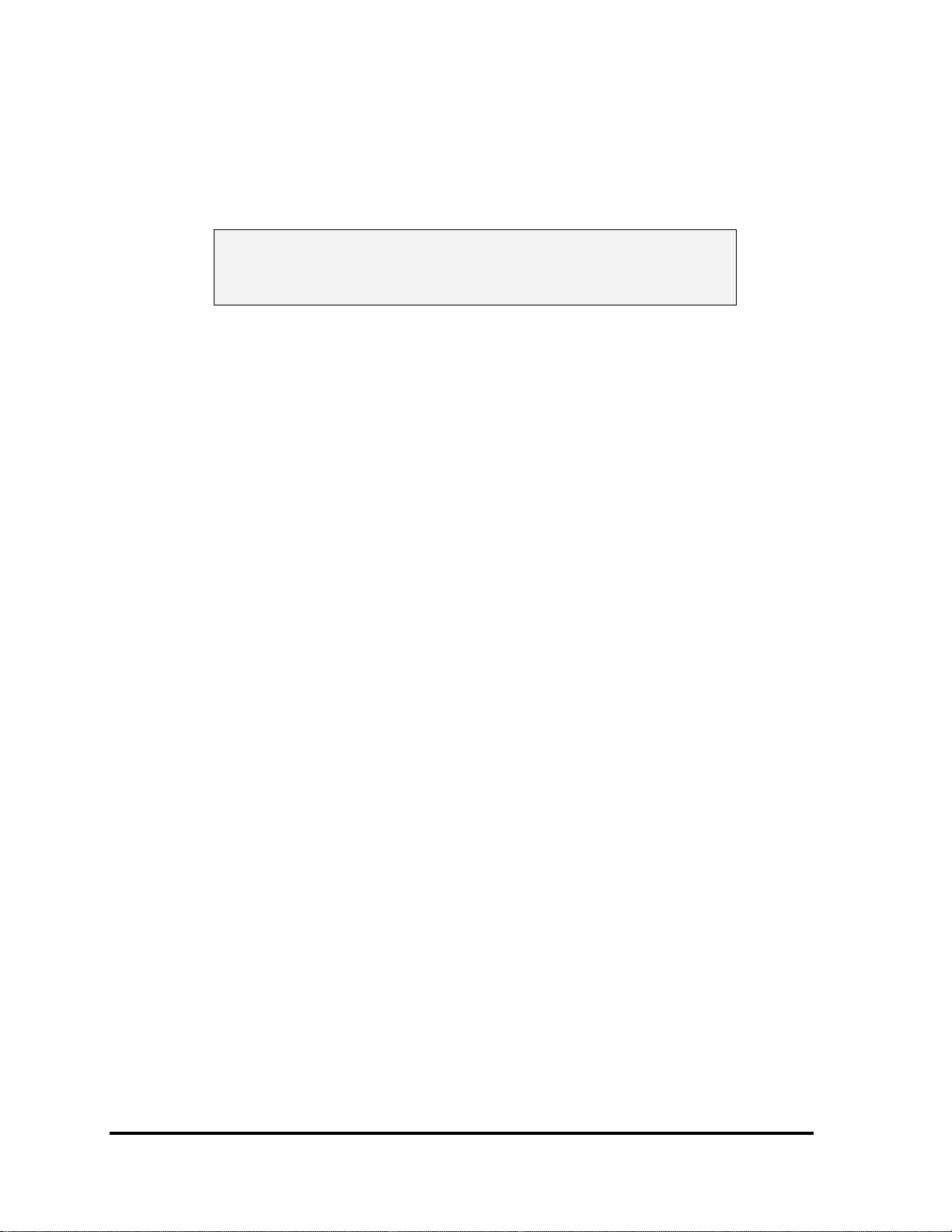
4. Avlägsna det antistatiska handledsbandet om det används, och sätt tillbaka systemets hölje på
plats.
5. Anslut strömkabeln på nytt.
Om du uppgraderar grafikkortet i ditt system
ANMÄRKNING: Dessa instruktioner kan skilja sig något från hur du
normalt uppgraderar ditt grafikkort eller annan utrustning,
men utgör den bästa metoden för en lyckad installation av
ny hårdvara och programvara.
1. Avinstallera drivrutinerna för ditt gamla grafikkort. Se dokumentationen för ditt gamla grafikkort
eller hjälpfiler för instruktioner om hur du avlägsnar eller avinstallerar det programvaran för det
gamla grafikkortets drivrutin.
2. Avlägsna befintligt grafikkort från ditt system. För att installera ditt Wildcat Realizm Graphics
Accelerator Card, se instruktionerna för hårdvaruinstallation ovan.
3. Installera programvaran för drivrutin till Wildcat Realizm Graphics Accelerator Card; se
“Installation av programvara för drivrutin” senare i detta kapitel.
10
3Dlabs Wildcat Realizm Graphic Accelerator Användarguide
Page 11
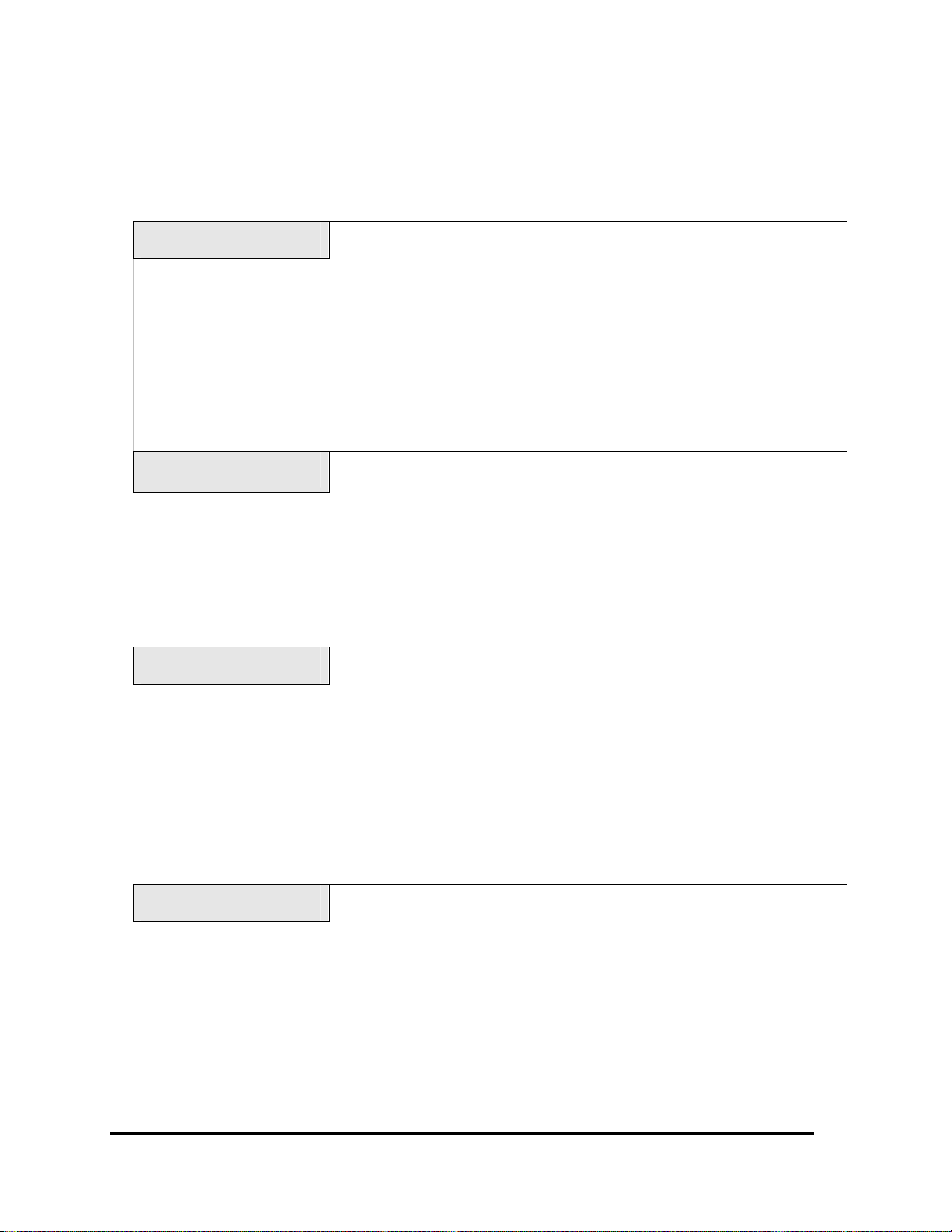
Anslutning av skärm
Anslutningsstöd för skärm
Följande tabell innehåller information om de olika skärmkonfigurationer med Wildcat Realizm:
Wildcat Realizm 800
Wildcat Realizm 500
Wildcat Realizm 200
Två DVI-I analoga/digitala portar för videoutmatning – dubbellänkad DVI
som stödjer följande konfigurationer:
• En eller två analoga skärmenheter
• En eller två enkellänkade skärmenheter
• En eller två dubbellänkade skärmenheter
• En enkellänkad eller en dubbellänkad skärmenhet och en
analog skärmenhet
Synkroniseringsstöd för stereo
• VESA-standard frame sequential stereo
• 3-pin, mini-DIN anslutare möjliggör anslutning till LCD
slutarglasögon eller andra stereoslutarenheter
Två DVI-I analoga/digitala portar för videoutmatning – enkellänkad DVI
som stödjer följande konfigurationer:
• En eller två analoga skärmenheter
• En eller två enkellänkade skärmenheter
• En enkellänkad skärmenhet och en analog skärmenhet
Synkroniseringsstöd för stereo
• VESA-standard frame sequential stereo
• 3-pin, mini-DIN anslutare möjliggör anslutning till LCD shutter
glasses eller andra stereo shutter devices
Två DVI-I analoga/digitala portar för videoutmatning – dubbellänkad DVI
som stödjer följande konfigurationer:
• En eller två analoga skärmenheter
• En eller två enkellänkade skärmenheter
• En eller två dubbellänkade skärmenheter
• En enkellänkad eller en dubbellänkad skärmenhet och en
analog skärmenhet
Synkroniseringsstöd för stereo
• VESA-standard frame sequential stereo
• 3-pin, mini-DIN anslutare möjliggör anslutning till LCD
slutarglasögon eller andra stereoslutarenheter
Wildcat Realizm 100
3Dlabs Wildcat Realizm Graphic Accelerator Användarguide
Två DVI-I analoga/digitala portar för videoutmatning – enkellänkad DVI
som stödjer följande konfigurationer:
• En eller två analoga skärmenheter
• En eller två enkellänkade skärmenheter
• En enkellänkad skärmenhet och en analog skärmenhet
Synkroniseringsstöd för stereo
• VESA-standard frame sequential stereo
• 3-pin, mini-DIN anslutare möjliggör anslutning till LCD shutter
glasses eller andra stereo shutter devices
11
Page 12
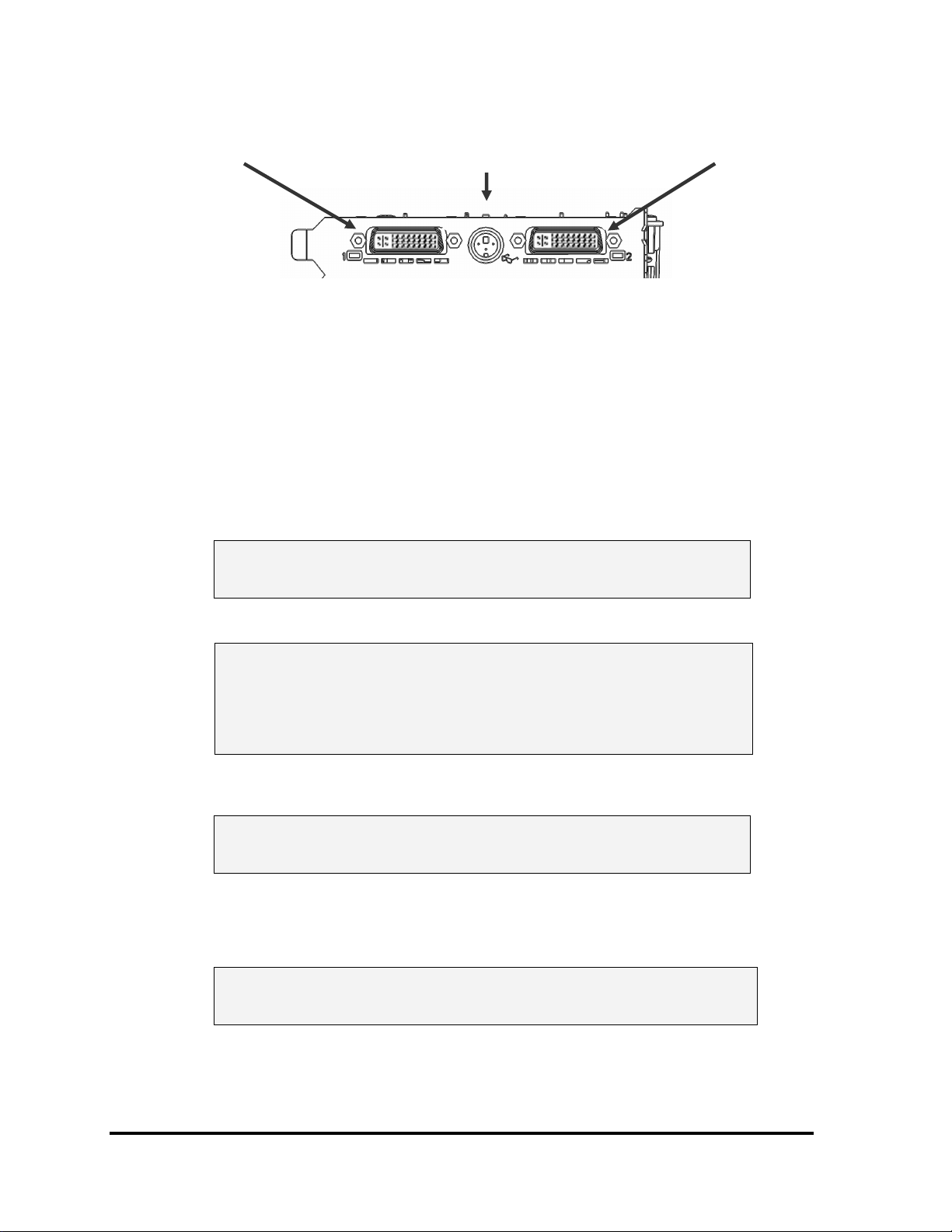
Primär DVI
anslutare
Stereoanslutare
Sekundär DVI
anslutare
Wildcat Realizm inmatnings/utmatnings panel
Anslutning av en DVI skärm
1. Kontrollera att datorns strömtillförsel är av.
2. Se den dokumentation som medföljde din skärm för information om vilken typ av
anslutning som krävs. Din skärm kommer antingen att ha en Digital Video Interface
(Gränssnitt för digital video) (DVI)-I anslutare eller en 15-pin VGA anslutare beroende på
skärmtyp. Om din skärm är en VGA skärm, se “Anslutning av en VGA skärm” i detta
kapitel.
3. Anslut arbetsstationens skärms videokabel till den primära DVI-I porten på Wildcat Realizm
videokort. Denna anslutare är märkt med ”1” i bilden ovan och på I/U panelen på ditt kort.
VARNING: Om du endast ansluter en skärm till Wildcat Realizm, måste
du ansluta den skärmen till den primära DVI-I porten (märkt
med ”1” på I/U panelen på ditt kort).
ANMÄRKNING: Om du ansluter en extra skärm till Wildcat Realizm,
anslut videokabeln till den extra arbetsstationens
skärm till den andra DVI-I porten. Se “Aktivering av
funktionen för dubbel skärm” senare i detta
document för information om konfigurering av
dubbla skärmar.
Anslutning av en VGA skärm
ANMÄRKNING: Du måste använda en DVI-till-Analog adapter –
medföljer kortet – för att ansluta en VGA skärm till
Wildcat Realizm.
1. Anslut skärmens 15-pin VGA anslutare till VGA änden (se nedan) på DVI-till-Analog
adaptern.
2. Anslut DVI-I änden på adaptern till den primära DVI-I porten (märkt “1”) på 3Dlabs Wildcat
Realizm videokort.
ANMÄRKNING: Om du ansluter både en VGA och en digital flatskärm,
måste du ansluta VGA skärmen till den primära DVI-I
porten (märkt med“1”).
12
3Dlabs Wildcat Realizm Graphic Accelerator Användarguide
Page 13
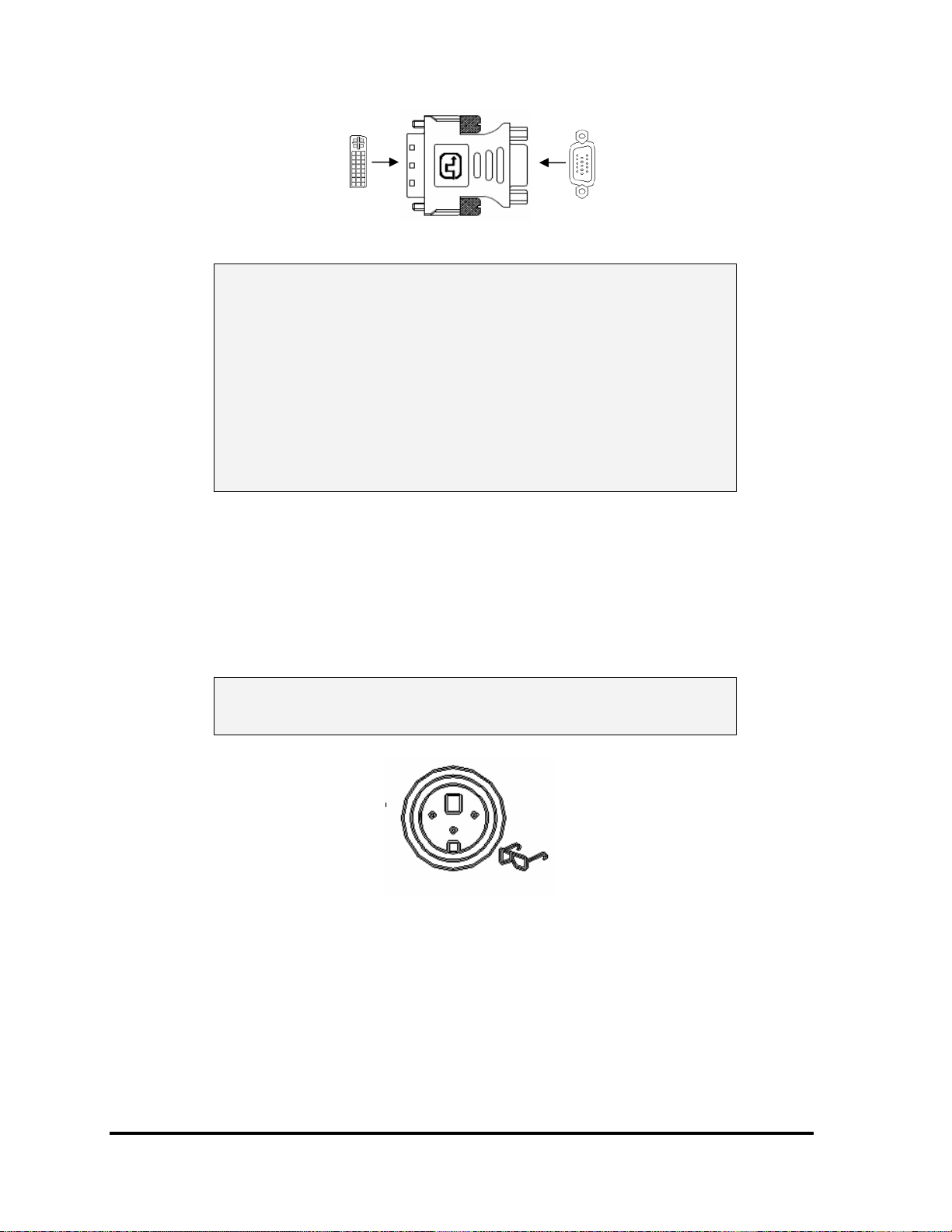
DVI VGA
ANMÄRKNING: Om din skärm inte har en inbyggd videokabel,
använd en skyddad videokabel med antingen ett DVI-I uttag
eller en 15-pin VGA videoanslutare (med adapter) i ena
änden för videoutmatningsporten på kortet, och lämpliga
anslutare i andra änden för videoinmatningsporten på
skärmen. Se den dokumentation som levereras med din
skärm för mer information.
ANMÄRKNING: Om du beställde ett Wildcat Realizm videokort med
systemet, har detta installerats och konfigurerats före frakt.
Se kapitel 3, “Att använda videokortet," för instruktioner om
hur du justerar upplösning, färgdjup och
uppdateringsfrekvens.
Anslutning av en stereoenhet
Koppla från strömmen och anslut stereohårdvaran till den runda stereoanslutaren på kortet. Se den
dokumentation som medföljde stereohårdvaran för mer information om hur du använder den
stereoskopiska skärmen. Anslut och starta systemet, inklusive kringutrustning, och logga in i
operativsystemet.
ANMÄRKNING: För konfigurering av skärminställningarna för
stereodisplay, se Kapitel 3 ”Att använda videokortet” för
stegvisa instruktioner.
3-Pin Mini-DIN Stereoanslutare
3Dlabs Wildcat Realizm Graphic Accelerator Användarguide
13
Page 14
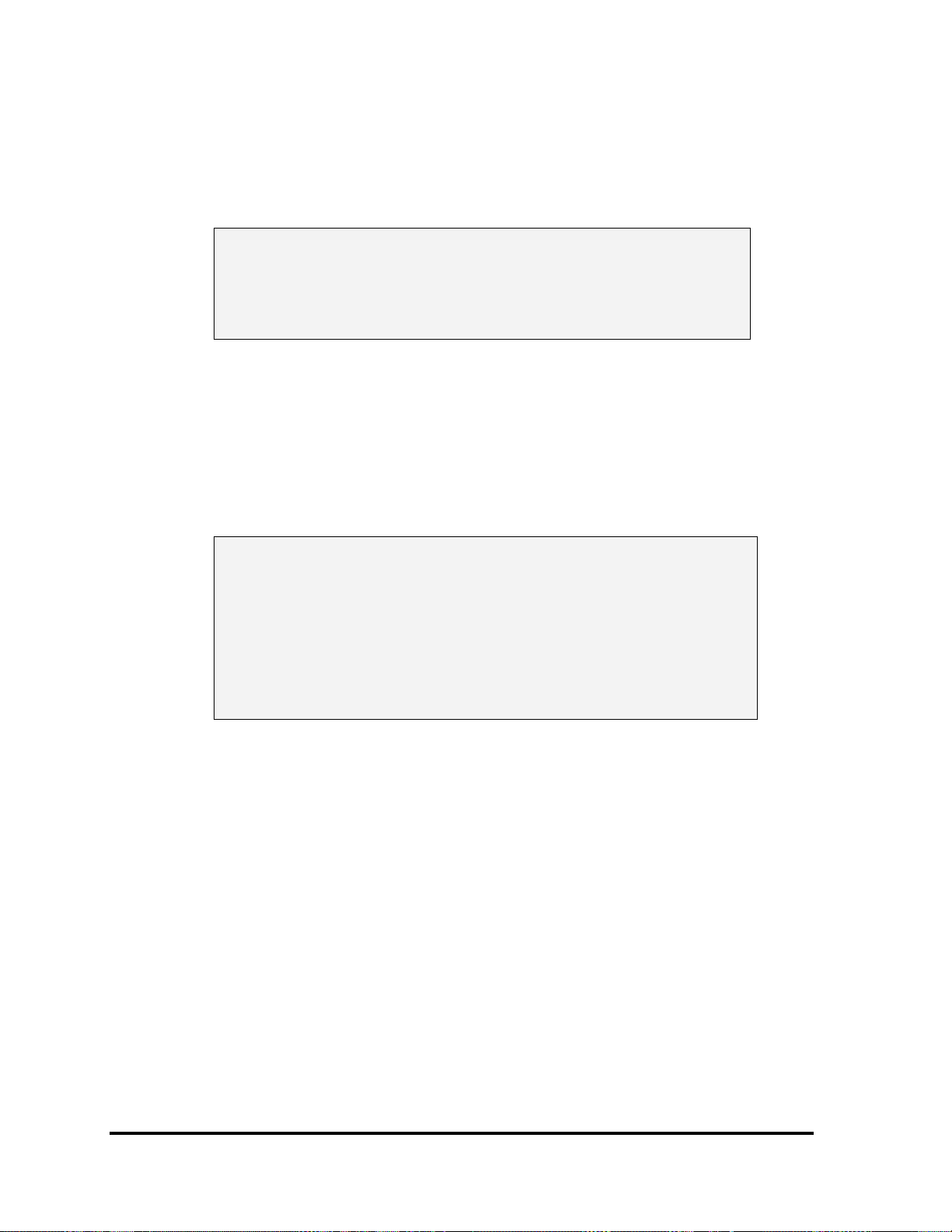
Installation av programvara för drivrutin
ANMÄRKNING: Om du fick din Wildcat Realizm grafikexpansionskort
med ett system, har de grafiska drivrutinerna redan
installerats före frakt. Detta avsnitt gäller endast om
du köpte din Wildcat Realizm som en uppgradering,vid
ominstallation av drivrutinen eller vid uppdatering av
operativsystemet.
Förbered din dator
• Kontrollera att din arbetsstation har de systemkrav som är nödvändiga för installation av kort och
drivrutin. Se ”Systemkrav” i avsnittet Inledning.
• Spara eventuellt pågående arbete, stäng alla öppna program, och inaktivera eventuell
programvara som körs, som exempelvis antivirusprogram. Säkerhetskopiera alltid ditt system
innan du installerar ny hårdvara eller programvara.
VIKTIGT: Du måste ha korrekt Wildcat drivrutin för det Windows
operativsystem du kör. Om du är osäker, se filen readme.txt
på drivrutinens leveransmedia för denna information. Se
Microsoft Windows dokumentation och online hjälp för mer
information om hur du installerar drivrutiner och
programvara. Om du installerar ditt Wildcat Realizm
grafikkort i ett Linux operativsystem, se området för
nedladdning av 3Dlabs driver för installationsinstruktioner.
Denna information återfinns på
http://www.3dlabs.com/support/drivers/
Ta bort en existerande drivrutin i Windows 2000
1. Logga in I Windows 2000 med ett konto med administrativa privilegier. Rådgör med din
systemadministratör eller se användarmanualen för Windows 2000 för mer information om
administrativa privilegier.
2. Från startmenyn, gå till Inställningar/Kontrollpanelen och klicka på Lägg till/Ta bort program.
3. Under Ändra eller Ta bort program, markera aktuell skärmdriver och klicka på Ändra/Ta bort
4. Klicka Ja när du tillfrågas om du vill bekräfta borttagandet av drivrutinen, och följ instruktionerna
för att slutföra borttagandet av drivrutinen.
5. Klicka OK när du får meddelandet om att drivrutinen har tagits bort och starta om ditt system
innan du installerar den nya drivrutinen för Wildcat Realizm.
Ta bort en existerande drivrutin i Windows XP
1. Logga in I Windows XP med ett konto med administrativa privilegier. Rådgör med din
systemadministratör eller se användarmanualen för Windows XP för mer information om
administrativa privilegier.
2. Från Startmenyn, gå till Kontrollpanel.
3. Under Ändra eller Ta bort program, markera aktuell skärmdriver och klicka på Ändra/Ta bort
14
3Dlabs Wildcat Realizm Graphic Accelerator Användarguide
Page 15
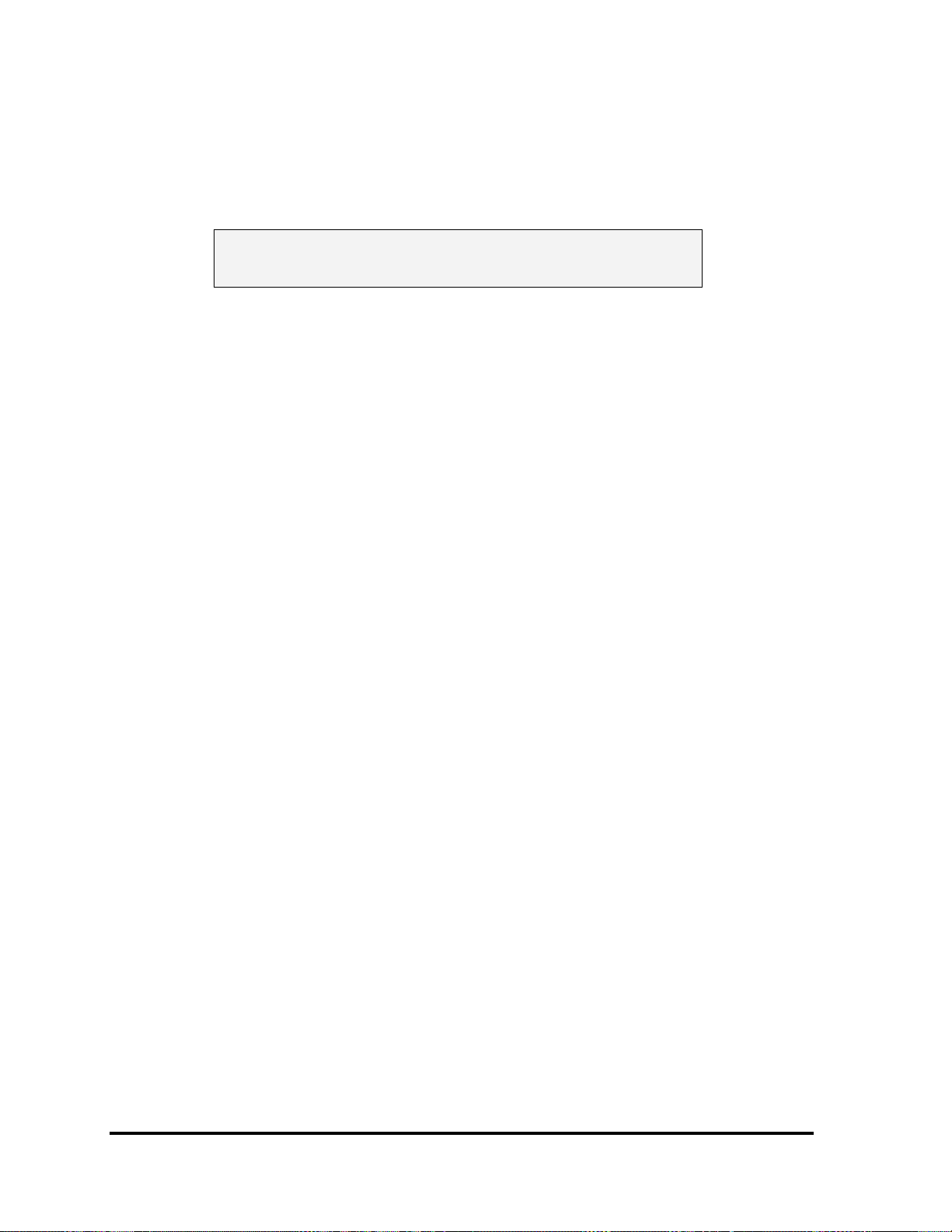
4. Klicka Ja när du tillfrågas om du vill ta bort drivrutinen.
5. Klicka OK när du meddelas om att du måste starta om ditt system för att slutföra borttagandet a
drivrutinen och starta om ditt system innan du installerar den nya drivrutinen för Wildcat Realizm.
Installation av drivrutin för Wildcat Realizm
ANMÄRKNING: Vi rekommenderar att du laddar ner de senaste
drivrutinerna från vår webbplats. Vanliga drivers för
specifika programvaror finns på vår webbplats.
1. En användare med administratörsprivilegier för Windows måste installera denna drivrutin.
Rådgör med din systemadministratör eller se användarmanualen Microsoft operativsystem för
mer information om administrativa privilegier.
2. Starta Windows. Om guiden Ny hårdvara hittades visas, klicka på Avbryt för att stänga
dialogrutan. I Windows XP, stäng rutan där du tillfrågas om du vill att Windows XP skall ställa in
din upplösning.
3. Lokalisera drivrutinens leveransmedia, som innehåller drivrutinen för Wildcat Realizm från
3Dlabs. För in mediet i korrekt drivrutin eller ändra katalog för att lokalisera drivrutinen.
4. I dialogrutan för installation av drivrutin för Wildcat Realizm, klicka OK för att påbörja
installationsproceduren av drivrutinen.
5. Du måste starta om din arbetsstation för att de nya inställningarna skall börja gälla. Ta bort
leveransmediet från diskenheten (vid behov). Klicka Ja för att starta om arbetsstationen. I
Windows XP, välj Logga ut, välj sedan Stäng av datorn, sedan Starta om.
6. I Microsoft Windows 2000: vid det första tillfället du installerar drivrutinen kommer du att tillfrågas
om att starta om en andra gång så att den dubbla drivrutinen kan registreras för ditt Wildcat
Realizm kort. Detta gör att du kan köra i dubbelt läge med två skärmar om du vill – se avsnittet
”Konfigurering av skärminställningar” i denna manual för ytterligare instruktioner. Påföljande
drivrutinsinstallationer kräver endast en omstart.
7. I Microsoft Windows XP: den dubbla drivrutinen är redan registrerad och en andra omstart
krävs ej.
Kontroll av förinställd drivrutin för videoskärm
Kontroll i Windows 2000
1. Från Windows startmeny, gå till Inställningar / Kontrollpanelen/ System/Maskinvara /
Enhetshanteraren.
2. Under Bildskärmsadaptrar, kontrollera att enheten Wildcat Realizm finns med. Detta innebär att
korrekt drivrutin installerats.
3. Stäng Enhetshanterare och Kontrollpaneler.
Kontroll i Windows XP
1. Från Windows startmeny, gå till Kontrollpanelen/Prestanda och
Underhåll/System/Maskinvara/Enhetshanteraren.
2. Under Bildskärmsadaptrar, kontrollera att enheten Wildcat Realizm finns med. Detta innebär att
korrekt drivrutin installerats.
3. Stäng Enhetshanterare och Kontrollpaneler
3Dlabs Wildcat Realizm Graphic Accelerator Användarguide
15
Page 16
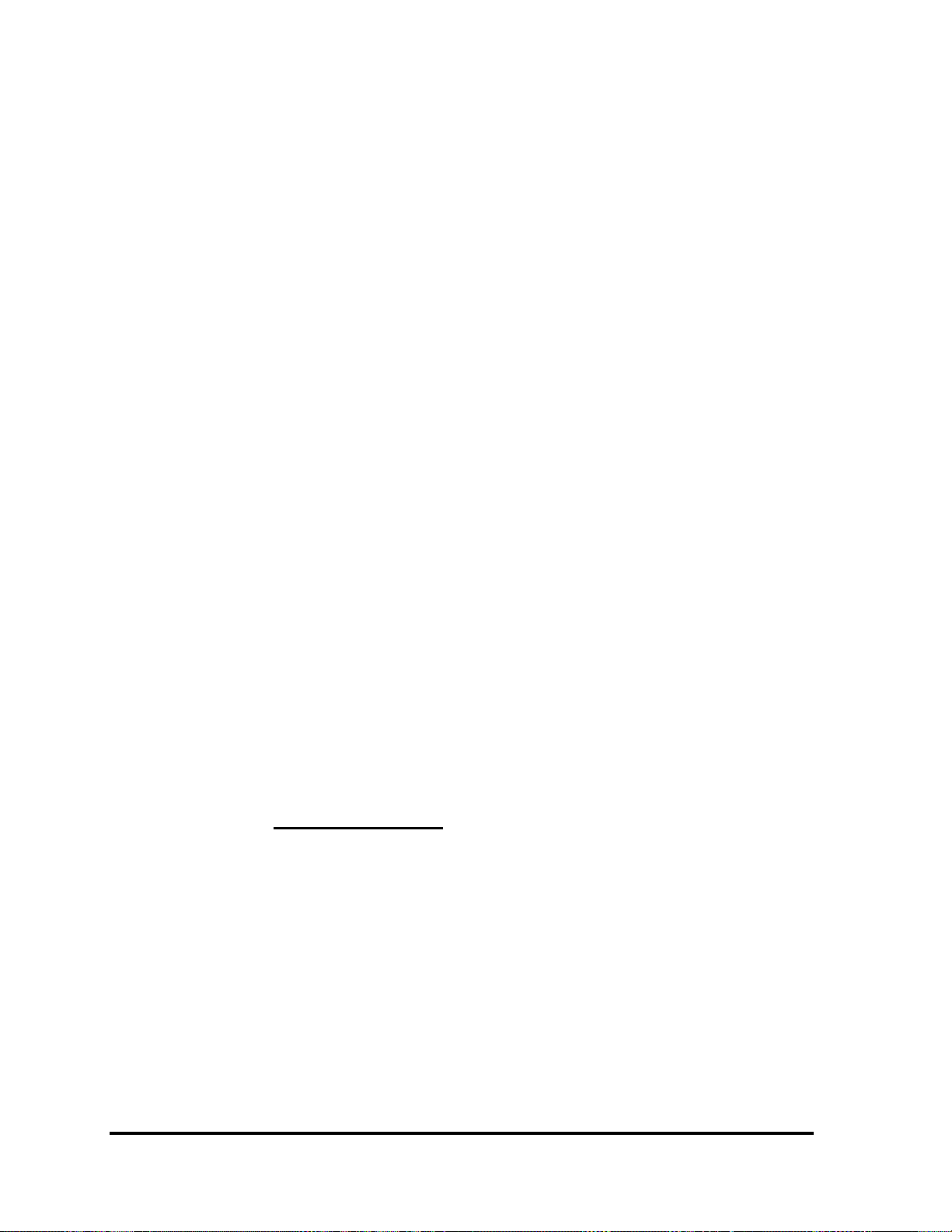
Kontrollera version för uppstart av systemet
Kontroll i Windows 2000
1. Från operativsystemets startmeny, gå till Inställningar/Kontrollpanelen/System/Avancerat.
2. Klicka på Start och Återställ.
3. I dialogrutan Start och Återställ, kontrollera att “Microsoft Windows 2000 Professional” står som
standard för operativsystem. Det är VIKTIGT att ditt operativsystem matchar den drivrutin du
installerat. Klicka på OK.
4. Klicka OK igen för att stänga dialogrutan Systemegenskaper.
Kontroll i Windows XP
1. Från operativsystemets startmeny, gå till Kontrollpanelen/Prestanda och Underhåll/Avancerat.
Detta görs på ett annorlunda sätt om du kör i Klassisk vy, då instruktionerna för Windows 2000
gäller.
2. Klicka på knappen Inställningar under Start och Återställ.
3. I dialogrutan Start och Återställ, kontrollera att “Microsoft Windows XP Professional” står som
standard för operativsystem. Det är VIKTIGT att ditt operativsystem matchar den drivrutin du
installerat. Klicka på OK.
4. Klicka OK igen för att stänga dialogrutan Systemegenskaper.
Registrering av ditt 3Dlabs Graphics Accelerator Card
När du registrerar ditt 3Dlabs Graphics Accelerator Card gör du följande:
• Aktiverar din garanti
• Får information om uppdateringar av programvara
• Får teknisk support
Registrera online då installation av maskinvara och programvara utförts.
• Gå till http://www.3dlabs.com
registreringslänken. Fyll i den registreringsblankett som visas på skärmen, klicka sedan
på Skicka när du är klar.
och klicka på supportlänken, sedan på
16
3Dlabs Wildcat Realizm Graphic Accelerator Användarguide
Page 17

KONFIGURATION AV PROGRAMVARA
Drivrutin för 3Dlabs Graphics Accelerator Card
Programvaran för 3Dlabs drivrutin gör att du kan optimera funktionaliteten mellan ditt kort, ditt system och
dina program. 3Dlabs Skärmkontrollpanel gör att du kan anpassa och skapa drivrutinsinställningar. Den
aktivitetfältsbaserade Konfigurationshanteraren ger snabb och bekväm åtkomst till de flesta av
Skärmkontrollpanelens funktioner, och gör att du snabbt kan växla mellan olika drivrutinsinställningar.
Den aktivitetsfältsbaserade Konfigurationshanteraren
När du installerar 3Dlabs Graphics Accelerator Card och programvara, visas en liten gul ruta med ”3D” i
systemfältet, som även kallas aktivitetsfältet. Klicka på logon med höger musknapp för att komma åt
Skärmkonfigurationshanteraren och dess genvägar till dessa konfigurationsverktyg:
• Acuity Fönsterhanterare gör att du snabbt kan konfigurera din grafikadapter till att använda
optimala inställningar för ett specifikt program.
ANMÄRKNING: Om du ändrar dessa inställningar kan ändringar som
gjorts i OpenGL eller DirectX sidorna skrivas över.
Du bör välja en Optimerad programvara innan du gör
ändringar på dessa sidor.
• Bildskärm 1 Inställningar visar en pop-up lista över de upplösningar som stöds. Varje upplösning
har en tillhörande pop-up lista över tillgängliga uppdateringsfrekvenser. Om du är i dubbelt
skärmläge, visas Bildskärm 1 Inställningar och Bildskärm 2 Inställningar.
• Windows skärphanterare gör att du kan aktivera, inaktivera, och ändra egenskaperna i 3Dlabs
Acuity Fönsterhanterare.
• Egenskaper för bildskärm når skärmkontrollpanelen.
• Avsluta stänger dialogrutan.
Skärmkontrollpanelen
Du kommer åt konfigurationsverktygen via Skärmkontrollpanelen via ett av följande alternativ:
Alternativ 1: Klicka på skrivbordet med höger musknapp (eller vänsterklicka om du ändrat dina
musalternativ) och klicka på Skärmegenskaper.
Alternativ 2: Klicka på “3D” i systemfältet för åtkomst till den aktivitetsfältsbaserade
konfigurationshanteraren, och klicka sedan på Skärmegenskaper.
3Dlabs Wildcat Realizm Graphics Accelerator Användarguide
17
Page 18

I fönstret Skärmegenskaper:
1. Välj fliken Inställningar.
2. Klicka på fliken Avancerat.
3. Välj fliken 3Dlabs.
När du först klickar på fliken 3Dlabs i skärmkontrollpanelen, visas denna introduktionssida:
Anmärkning: Detta är endast ett exempel. Din egen panel visar
information som är specifik för ditt kort, BIOS och
drivrutinsversion.
Det första fönstret ger följande information:
• Maskinvaruinformation:
• Bildskärmskort
• Videominne
• Programvaruinformation:
• Driver Version
• OpenGL Version
• DirectX Version
• Avancerad information:
• OpenGL tillägg
• Direct3D Funktioner
• Online Support (länkar till www.3dlabs.com, 3Dlabs’ webblats för kundsupport. En
Internetanslutning krävs).
• Skapa supportinformation (genererar en textfil med systeminformation inklusive BIOS versioner
för 3Dlabs driver och grafikkort som hjälper teknisk supportpersonal för 3Dlabs vid utvärdering av
tekniska problem).
18
3Dlabs Wildcat Realizm Graphic Accelerator Användarguide
Page 19

Du kan också navigera bland samtliga anpassningsverktyg för 3Dlabs drivrutin via ikonerna på vänster
sida:
• OpenGL Alternativ - Fullscens antialisering, Anisotropisk filtrering, Stereo, Buffertväxlingsläge,
Vertikal Synk
• DirectX Alternativ - Fullscens antialisering, Vertikal Synk
• Bildskärminställningar – Kloningsläge, Färgkontroll, Bildskärmsrotering,
Kantutjämning/överlappning
• Optimera inställningar – Applikationsoptimering, Fönsterhanterare, Aktivitetsfält
En mer detaljerad beskrivning av dessa anpassningsverktyg följer senare i detta kapitel.
Konfigurering av OpenGL alternativ
Detta fönster möjliggör anpassning av följande funktioner:
Fullscens-kantutjämning
Välj något av följande:
Inaktiverat: Fullscens-kantutjämning inaktiveras i samtliga program.
Automatiskt: Fullscens kantutjämning inaktiveras automatiskt, men kan aktiveras av program. Då den
aktiveras kommer programvaran att använde den provberäkning som anges av skjutreglaget.
Kraft på: Fullscens kantutjämning aktiveras i samtliga program. Programmen kommer att använda
den samplingberäkning som anges på skjutreglaget.
4X Sampling: Denna inställning tvingar grafikadaptern att använda kantutjämning med fyra samples
per bildpunkt. Detta är det snabbaste kantutjämningsalternativet.
3Dlabs Wildcat Realizm Graphic Accelerator Användarguide
19
Page 20

8X Sampling: Denna inställning tvingar grafikadaptern att använda kantutjämning med åtta samples
per bildpunkt. Denna inställning ger den jämnaste bilden.
Anisotropisk filtrering
Inaktiverat: Anisotropisk filtrering är inaktiverad i samtliga OpenGL program.
Automatiskt: Anisotropisk filtrering är inaktiverad som standard men program kan aktivera den.
Kraft 2X Sampling: Anisotropisk filtrering med två samples per texel kommer att användas i samtliga
OpenGL program.
Kraft 4X Sampling: Anisotropisk filtrering med fyra samples per texel kommer att användas i samtliga
OpenGL program.
Kraft 8X Sampling: Anisotropisk filtrering med åtta samples per texel kommer att användas i samtliga
OpenGL program. Denna inställning har högst kvalitet
Buffertväxlingsläge
Automatiskt: Grafikadaptern kommer automatiskt att ställas in i Flippingläge, i vilket de främre och
bakre buffrarna alterneras, om de inte särskilt upphävs av programmet. Detta alternativ ger i
allmänhet bästa prestanda.
Växlingskopia: Data kopieras från den bakre buffern till skärmbuffern. Detta beteende är i allmänhet
långsammare än Flipping, men vissa program kräver detta beteende eftersom de lagrar information i
den bakre buffern. Använd denna inställning om ett program inte visar bilder korrekt.
Vänta på vertikal synkronisering
Detta alternativ ställer in användning av vertikal synkronisering i OpenGL program. Vertikal
synkronisering innebär att program måste vänta till dess att skärmenheten är klar innan de kan utföra
ritningsfunktioner. Detta inför en övre gräns för den bildhastighet ett program kan nå, men det är ibland
nödvändigt att förebygga ’överblödning’ orsakade av ritningsfunktioner där en bild blöder över i nästa.
Aktiveratd: Vertikal synkronisering aktiverad i alla OpenGL program.
Inaktiverat som standard: Vertikal synkronisering är inaktiverad om inte ett program särskilt aktiverar den.
Stereoutgång
Se “Konfigurera ditt 3Dlabs Graphics Accelerator Card för stereovisning” i detta avsnitt.
20
3Dlabs Wildcat Realizm Graphic Accelerator Användarguide
Page 21

Konfiguerar ditt 3Dlabs Graphics Accelerator Card för stereovisning
Ditt Wildcat Realizm graphics accelerator card är utrustat med en standardanslutare för stereosynksignal
(3-pin mini-DIN) och stödjer 3D stereovisning. För att visa tredimensionella bilder på din Windows PC,
behöver du ansluta lämplig utrustning såm exempelvis stereoglasögon till 3-pin mini-DIN anslutaren på
kortet.
För optimal stereovisning, bör du använda en skärm med en uppdateringsfrekvens på minst 100 Hz och
stänga av all belysning innan du visar stereobilderna för att undvika eventuell huvudvärk.
Installation och konfigurering av stereovisning:
1. Anslut stereomaskinvaran till den runda stereoanslutaren på kortet. Se den dokumentation
som medföljde stereomaskinvaran.
2. Klicka på skrivbordet med din högra musknapp för att komma åt skärmkontrollpanelen.
3. Välj egenskaper från den meny som visas.
4. Välj fliken Inställningar.
5. Klicka på knappen avancerat och välj fliken 3Dlabs.
6. Klicka på OpenGL ikonen i vänster navigeringsfält.
7. I skärmen OpenGL, välj önskat stereoutgångsformat från rullgardinsmenyn till höger om
Stereo Output, ramsekvensstereo eller passiv stereo [endast enkelt visningsläge].
8. Klicka på Verkställ och sedan på OK.
9. Välj lämplig uppdateringsfrekvens på Sidan för inställningar av visningsegenskaper (t.ex. 118
Hz)
ANMÄRKNING: För information om lämpliga frekvenser, vänligen se
dokumentationen för dina stereoglasögon
3Dlabs Wildcat Realizm Graphic Accelerator Användarguide
21
Page 22

Konfigurering av DirectX alternativ
Fullständig antialisering
Välj ett av följande alternativ från rullgardinsmenyn:
Inaktiverad: Fullständig antialisering inaktiveras i samtliga program.
Automatisk: Fullständig antialisering inaktiveras automatiskt, men kan aktiveras av program. Då den
aktiveras kommer programvaran att använde den provberäkning som anges av skjutreglaget.
Kraft på: Fullständig antialisering aktiveras i samtliga program. Programmen kommer att använda den
provberäkning som anges på skjutreglaget.
4X Sampling: Denna inställning tvingar grafikadaptern att använda antialisering med fyra samples per
bildpunkt. Detta är det snabbaste antialiseringsalternativet.
8X Sampling: Denna inställning tvingar grafikadaptern att använda antialisering med åtta samples per
bildpunkt. Denna inställning ger den jämnaste bilden.
Vänta på vertikal synkronisering
Detta alternativ ställer in användning av vertikal synkronisering i Direct3D program i helskärmsläge.
Vertikal synkronisering innebär att program måste vänta till dess att skärmenheten är klar innan de
kan utföra ritningsfunktioner. Detta inför en övre gräns för den bildhastighet ett program kan nå, men
det är ibland nödvändigt att förebygga ’överblödning’ orsakade av ritningsfunktioner där en bild blöder
över i nästa.
Aktiverad: Vertikal synkronisering är aktiverat i Direct3D program i helskärmsläge.
Inaktiverad som standard: Vertikal synkronisering är inaktiverad om inte ett program särskilt aktiverar
den.
22
3Dlabs Wildcat Realizm Graphic Accelerator Användarguide
Page 23

Konfigurering av skärminställningar
För att konfigurera dina skärminställningar, välj en skärmenhet från den grafiska skärmen eller från
rullgardinsmenyn och klicka på ’Enhetsinställningar. Ett nytt fönster öppnas med flikarna
Färginställningar, Bildskärmsrotering, och Skärmval.
3Dlabs Wildcat Realizm Graphic Accelerator Användarguide
23
Page 24

Från fliken Färginställningar, kan du konfigurera följande:
• Välj ett av följande alternativ från rullgardinsmenyn för ändringar av färginställningarna:
• Visningsenhet
• Överlägg
för att ändra färginställningar för DVD uppspelning. Lägg märke till att denna kontroll inte
påverkar OpenGL överlägg utan endast de med direkt åtkomst från DirectX API.
• Välj de Färgkanaler du önskar modifiera (Alla kanaler, Röd, Grön eller Blå) och använd
sedan skjutreglagen för att konfigurera Ljusstyrka, Kontrast, och Gamma inställningar för
vald(a) färgkanal(er)."
: Färginställningar tillämpas direkt i bildbufferten för skärmenheten.
: Färginställningarna tillämpas endast för överlägg. Använd denna inställning
Fliken för skärmrotering gör att du kan kontrollera eller upptäcka automatisk riktning för din
bildskärm (Om detta stöds av bildskärmens maskinvara) Här finns även kontroller för manuell
rotering av din bildskärm vid behov.
Konfigurering av alternativ för bildskärmsrotering
Riktning
Detektering av riktning: Vissa bildskärmsenheter har ett inbyggt maskinvarustöd för rotering. Om din
bildskärmsenhet stödjer maskinvarurotering, klicka på denna knapp för önskat riktningsformat.
OBS: Du måste först konfigurera din bildskärm.
24
3Dlabs Wildcat Realizm Graphic Accelerator Användarguide
Page 25

Bildskärmsrotering
Om din bildskärm inte stödjer maskinvarurotering, använd dessa kontroller för bildskärmsrotering för
manuell rotering av bildskärmen 0, 90, 180 och 270 grader.
Roteringspilar: 90 graders ökning medurs eller moturs, möjliggör genomgång av alternativen för
skärmrotering.
0 grader: Standardmässig bildskärmsriktning
90 grader: Roterar bildskärmen 90 grader medurs från standardinställd bildskärmsriktning.
180 grader: Roterar bildskärmen 180 grader medurs från standardinställd bildskärmsriktning.
270 grader: Roterar bildskärmen 270 grader medurs från standardinställd bildskärmsriktning.
OBS: Bildskärmsrotering finns på Realizm 100, 200, och 500 grafikacceleratorer. [Den är inte
tillgänglig för Realizm 800.]
Under fliken Skärmval, kan du välja att automatiskt detektera eller manuellt välja en viss typ av
skärm. Du kan också se tillgängliga skärmlägen.
3Dlabs Wildcat Realizm Graphic Accelerator Användarguide
25
Page 26

Konfigurering av bildskärmskonfiguration
För att konfigurera din bildskärmskonfiguration, välj Standard eller Klonat skrivbordsläge. Klicka på
knappen “Avancerat” för åtkomst till bildskärmsfunktionerna för kantutjämning och överlappning.
Konfigurering av dubbelt läge
1. Klicka på skrivbordet med höger musknapp (eller vänsterklicka om du ändrat dina
standardinställningar för mus) för att komma åt Skärmkontrollpanelen.
2. Välj egenskaper från den meny som visas.
3. Välj fliken Inställningar.
26
3Dlabs Wildcat Realizm Graphic Accelerator Användarguide
Page 27

4. Välj den grå skärmen
5. Markera rutan “Utöka mitt Windows skrivbord till denna skärm.”
6. Klicka på fliken ”Verkställ”.
För att återgå till enkelt läge, upprepa ovanstående procedur, men slutför den denna gång genom att
avmarkera knappen ”Utöka mitt Windows skrivbord till denna skärm”
Kopiera ditt skrivbord
1. För att kopiera ditt skrivbord till en andra skärm, måste du först ha en andra skärm
korrekt ansluten till ditt grafikkort. Se ”Anslutning av skärm” i avsnittet Konfiguration av
programvara för instruktioner. Klicka på skrivbordet med höger musknapp (eller
vänsterklicka om du ändrat dina standardinställningar för mus) för att komma åt
Skärmkontrollpanelen.
2. Välj egenskaper från den meny som visas.
3. Välj fliken Inställningar.
4. Klicka på knappen avancerat och välj fliken 3Dlabs.
5. Klicka på Skärm ikonen till vänster, välj sedan alternativ 2 från rullgardinsmenyn.
6. Om knappen för Klonat skrivbord inte väljs, kör du för närvarande i dubbelt huvudläge
och måste först byta till enkelt huvudläge.
7. Du kan sedan välja “Kopiera skrivbord” följt av “Verkställ” för att kopiera ditt skrivbord på
den andra skärmen.
Avancerad bildskärmskonfigurering
Klicka på knappen “Avancerat” för åtkomst till kontrollerna för kantutjämning och överlappning.
Inställningarna för kantutjämning och överlappning används med bildskärmsprojektorer för att skapa,
hantera, och justera utmatning från multipla bildskärmar så att ett sömlöst enskilt skrivbord kan visas.
3Dlabs Wildcat Realizm Graphic Accelerator Användarguide
27
Page 28

Innan du använder kontrollerna för kantutjämning och överlappning, kontrollera att
bildskärmsprojektorerna är fysiskt justerade med önskad överlappning och inställda på samma
upplösning och storlek som den projicerade bilden.
Från fliken Kantutjämning/överlappning, markera rutan ‘Aktivera bildskärmsöverlappning. Du kan
sedan konfigurera följande:
• Bildpunktsöverlappning
övergång där de projicerade bilderna möts.
• Utjämningstyp
övergång där de projicerade bilderna överlappas.
: Kontrollerar önskad typ av utjämning som avlägsnar den synliga
: Kontrollerar önskad bildpunktsöverlappningsnivå vid den
Konfigurering av alternativ för kantutjämning och överlappning
Bildpunktsöverlappning
Skjutreglage för bildpunktsöverlappnings: Du kan ställa in överlappning för projicerad bild så att den
nästan täcker hela området för tillgängliga bildpunkter. Bildpunktsöverlappning kontrollerar den
faktiska tillgängliga projicerade skrivbordsstorleken Ju större överlappning, desto mindre fysisk
projicerad skrivbordsstorlek Exempel: För två bildskärmsprojektorer konfigurerade för 1200 x 1024
och riktade för projektion sida vid sida, kan tillgänglig bildpunktsöverlappning vara 0 till 1120
bildpunkter.
Då skjutreglaget för Bildpunktsöverlappning justerats, visas färgade hänvisningslinjer i
kontrollpanelen för Kantutjämning/Överlappning. Hänvisningslinjerna ges för att visa hur
överlappningen påverkar bildskärmsprojektorernas övergångsområde och den övergripande
skärmstorleken.
OBS: För att aktivera överlappning, måste du kontrollera att följande kriterier motsvaras:
1. Två bildskärmsenheter måste vara anslutna till din grafikadapter.
2. Båda bildskärmarna måste ha samma upplösning och färgdjup.
3. Bildskärmarna skall justeras vertikalt och horisontalt.
Utjämningstyp
Välj utjämningsmetod för överlappningsområdet.
Avaktiverad (Endast överlappning): Ingen kantutjämning kommer att utföras i överlappningsområdet.
Lineär: I överlappningsområdet skapas en lineär utjämning av den övergripande
bildpunktsintensiteten från den ena skärmen till den andra.
Gamma: I överlappningsområdet, skapas en dynamisk utjämningseffekt som baserat på
gammavärdena för bildpunkter i överlappningsområdet.
28
3Dlabs Wildcat Realizm Graphic Accelerator Användarguide
Page 29

Optimera inställningar
Konfigurera drivrutinen för skärpa till att använda optimala inställningar för en viss programvara genom att
välja det programmet från rullgardinsmenyn.
3Dlabs Wildcat Realizm Graphic Accelerator Användarguide
29
Page 30

Program för skärpa: 3Dlabs hanterare för skärpa
3Dlabs aktivitetsfältsikon för skärpa ger dig snabb åtkomst till driverfunktioner från Windows aktivitetsfält
och större kontroll över utseendet för ditt Windows skrivbord. För att konfigurera Hanteraren för skärpa i
Windows, klicka på konfigurationsguiden för att börja.
Du kommer även åt Hanteraren för skärpa i Windows genom att klicka på 3D-ikonen i systemfältet och
välja från alternativen i Hanteraren för skärpa i Windows.
För att använda Hanteraren för skärpa i Windows, måste denna först aktiveras via kryssrutan ‘Aktivera
hanteraren för skärpa i Windows’ i kontrollpanelen Optimera inställningar eller via 3D-ikonen och
alternativen för Hanterare för skärpa i systemfältet på ditt windows skrivbord. För åtkomst till
egenskaperna för Hantering av skärpa i Windows, högerklicka på skrivbordet och välj sedan "3Dlabs
egenskaper” från rullgardinsmenyn.
Då Fönsterhanteraren har aktiverats, kan man genom att högerklicka på ett program i aktivitetsfältet få
alternativ för att flytta programmet mellan bildskärmar och virtuella skrivbord.
Hanteraren för skärpa gör att du kan konfigurera följande:
• Kontroll för maximering av fönster
• Kontroll för skärmgräns
• Positionering av dialogruta för program
• Fönstertransparens
• 3Dlabs Förlängning av fönstermenyer
• Positionsminne för fönster
• Aktivitetsfält för dubbel bildskärm
• Uppgiftsväxling
• Aktivering av multipla skrivbord
• Definition av snabbtangenter
Alternativ för konfigurering av Fönsterhanterare
Detta fönster erbjuder anpassningsalternativ för funktionerna för Windows, Aktivitetsfält, Skrivbord
och Snabbtangenter i Fönsterhanteraren.
Fliken Windows har alternativ för kontroll av funktionen för olika programfönster och dialogrutor då
Fönsterhanteraren är aktiverad.
30
3Dlabs Wildcat Realizm Graphic Accelerator Användarguide
Page 31

Programfönster
Välj ett av följande alternativ:
Maximering fyller alla bildskärmar: Detta alternativ kontrollerar hur ett program beter sig vid
användning av multipla bildskärmar. Markera denna kryssruta för att aktivera maximering av ett
programfönster på samtliga bildskärmar. Ett extra alternativ finns för enkel bildskärmsmaximering i
normalt utförande, med maximering på samtliga bildskärmar endast då CTRL tangenten är nedtryckt
vid maximering av programmet.
Förebygg sträckta bildskärmar: Vid flytt av program eller dialogfönster mellan multipla bildskärmar,
förhindrar detta alternativ fönstret från att placeras på ett sätt som tillåter delning av vissa delar av
fönstret på båda bildskärmarna.
Visa extra alternativ på systemmenyn: Vid aktivering läggs alternativet “Egenskaper 3Dlabs” till på de
flesta snabbmenyer för enkel åtkomst till Fönsterhanteraren. Den lägger även till kontroller för
flyttning av program till multipla bildskärmar och virtuella skrivbord.
Aktivera minne för fönsterplacering: Vissa program kommer ihåg sin fönsterplacering så att de startar
på samma plats där de tidigare stängts. För program som normalt inte stödjer denna funktionalitet,
markera kryssrutan och Fönsterhanteraren imiterar denna funktion.
3Dlabs Wildcat Realizm Graphic Accelerator Användarguide
31
Page 32

Dialogrutor
Vid användning av multipla bildskärmar är ibland placeringen av dialogrutor och
varningsmeddelanden inte konsekvent och kanske inte visas på visad bildskärm. Fönsterhanteraren
kan hjälpa till med hantering av denna situation:
Använd Standardfönster: Fönsterhanteraren är inte aktiverad för hantering av dialogrutor och
varningsmeddelanden.
Centrerad: Välj denna rullgardinsmeny för att välja hur Fönsterhanteraren skall försöka hantera
placeringen av dialogrutor och varningsmeddelanden:
Bildskärm med markör – Dialogrutor och varningsmeddelanden öppnas på den bildskärm där
markören för närvarande finns.
Ägarbildskärm – Dialogrutor och varningsmeddelanden öppnas på den bildskärm som
huvudprogrammet för närvarande körs på.
Ägarfönster – Dialogrutor och varningsmeddelanden öppnas på samma bildskärm där det fönster
de associeras till finns.
Bildskärm 1 – Dialogrutor och varningsmeddelanden öppnas alltid på bildskärm 1.
Bildskärm 2 – Dialogrutor och varningsmeddelanden öppnas alltid på bildskärm 2.
Effekter
Fönsterhanteraren gör att ditt programfönster blir genomskinligt då du klickar och håller på
programmets titelfält. Detta är ett bra verktyg om man vill se vad som finns bakom programfönstret
utan att behöva flytta det hela vägen.
Göra fönster genomskinliga vid dragning – Markera kryssrutan för att aktivera dess genomskinliga
funktion. Använd skjutreglaget för kontroll av genomskinlighetsgrad. Ett val på 0% gör
programfönstret helt synlig och ett val på 100% gör programmet helt genomskinligt.
Fliken Aktivietetsfält innehåller alternativ för kontroll av hur aktivitetsfältet och fönsterväxling visas i
multipel bildskärmskonfiguration, då Fönsterhanteraren är aktiverad.
32
3Dlabs Wildcat Realizm Graphic Accelerator Användarguide
Page 33

Aktivitetsfält
Välj ett av följande alternativ:
Aktivera aktivitetsfält på sekundära bildskärmar: Klicka på denna kryssruta för att aktivera visning av
aktivitetsfältet på samtliga bildskärmar i ett multipelt konfigurerat bildskärmssystem. Om detta
alternative inte markeras, visas aktivitetsfältet endast på den primära bildskärmen.
Det finns två lägen för aktivitetsfältsvisning:
Alla uppgifter – Då dessa väljs, visar aktivitetsfältet alla öppna program, oavsett vilken bildskärm de
körs på.
Endast uppgifterna på den bildskärmen – Vid val av detta alternativ kommer aktivitetsfältet endast att
visa de program som körs på den bildskärmen. I multipla bildskärmssystem, är detta ett mycket
användbart verktyg för organisation och kännedom om vilken bildskärm en viss programvara finns.
Uppgiftsväxling – Markera denna kryssruta för att funktionen fönsterväxling (ALT+Tab) skall visas på
samtliga bildskärmar. Om detta alternativ inte markeras, visas aktivitetsväxling endast på den primära
bildskärmen.
Skrivbord
Skrivbordsfliken ger alternativ för aktivering av multipla virtuella skrivbord. Detta kan vara mycket
användbart för organisation av flera program som används. Då den aktiveras, får man genom att
högerklicka på programnamnet i aktivitetsfältet eller i programmets titelfält alternativ för flytt av
programmen mellan virtuella skrivbord och/eller bildskärmar.
Snabbtangenter
Fliken Snabbtangenter erbjuder alternativ för konfigurering av ditt tangentbord för multipla
snabbtangentsalternativ, vilket minskar mängden musklick eller tangentalternativ vid val av funktioner
i Fönsterhanteraren.
3Dlabs Wildcat Realizm Graphic Accelerator Användarguide
33
Page 34

För att använda denna, utförs följande:
1. Välj en åtgärd för definition av en snabbtangent.
2. Tryck på de tangenter som skall ingå i snabbtangentsfunktionen. I denna kombination
ingår vanligt vis ALT, CTRL, SHIFT i någon kombination, följt av en specifik bokstav eller
siffra.
3. Klicka på knappen Aktivera för att tilldela snabbtangentens tangentsekvens till önskad
åtgärd.
Tillgängliga alternativ då Snabbtangenten tilldelats:
Hitta markör – Gör att en cirkel blinkar runt markören. Denna funktion är mycket användbar på
bildskärmar med hög upplösning och multipla bildskärmssystem.
Öppna denna dialog – Öppnar fönstret för snabbtangentsegenskaper.
Växla ‘Alltid överst– Gör att valt öppet program alltid ligger över andra program.
Nästa skrivbord – Växlar till nästa virtuella skrivbord.
Föregående skrivbord – Växlar till föregående virtuella skrivbord.
Standard skrivbord – Växlar till standard skrivbord.
34
3Dlabs Wildcat Realizm Graphic Accelerator Användarguide
Page 35

BILAGA A - AKTIVERA MULTIVIEW OCH GENLOCK
Setet med Wildcat Realizm Multiview-alternativet aktiverar funktionerna Multiview och Genlock på ditt
Wildcat Realizms grafiska kretskort.
Multiview-funktionerna tillåter dig att köra samma applikation på flera arbetsstationer och behandla
alla skärmar som en enda ”virtuell tavla” så att de alla uppdateras som en.
Genlock tillåter dig att låsa ett eller flera grafiska kort till någon extern synkroniseringskälla så som en
studiosynkronisering (korten kan förvaras i en enda arbetsstation eller distribueras över flera
arbetsstationer).
OBS: Din grafiska adapter för Wildcat Realizm måste specifikt stödja
Wildcat Realizm Multiview-alternativet. Besök www.3dlabs.com
för att bekräfta din grafiska adapters förmåga att stöda Multiview.
De signalformat för Genlock som stöds är:
• NTSC Composite Video
• PAL Composite Video
• HDTV
• TTL-, LVTTL- eller CMOS-nivå av kompatibla periodiska signaler (50Hz—180Hz) med
en minimal låg eller hög pulsvidd på 100ns.
De funktioner för Genlock som stöds är:
• Genlock till vertikal synkronisering från en NTSC-, PAL- eller HDTV-signal
• Genlock till områdessynkronisering från en NTSC-, PAL- eller HDTV-signal
• Genlock till en TTL-signal
• Genlock till antingen den stigande, fallande eller båda konturer av ingångssignalen
• Genlock till varje första, andra, tredje, fjärde, femte, eller sjätte ingångssignal
• Fördröj genlock-signalen för att justera den externa källan
VIKTIGT: Din applikation måste stöda Multiview för att Multiview skall
fungera. Se din applikationsdokumentation för hur du skall
använda Multiview och Genlock.
Installera Multiview
Då setet för Multiview-alternativet är korrekt installerat i alla system i uppställningen (se din
installationsguide för Multiview för installationsinstruktioner), kan du börja länka samman systemet(en).
Wildcat Realizms programvara fastställer automatiskt arbetsstationens Master- eller Slavstatus genom
Multiviews portanslutningar.
Att konfigurera Multiview
1. Sätt in en ände på Multiview-kabeln (medföljer i ditt set av Realizm Multiviewer-alternativ)
i Multiview utport på den första arbetsstationen. Denna arbetsstation blir ”Master”.
2. Sätt i den andra änden av kabeln i Multiview inport på den andra arbetsstationen. Denna
arbetsstation blir ”Slav”.
3. Om du ansluter mer än två arbetsstationer, fortsätt att linka arbetsstationerna till varandra
genom att ansluta Multiview utport på en arbetsstation till Multiview inport på nästa. Den
3Dlabs Wildcat Realizm Graphic Accelerator Användarguide
35
Page 36

sista arbetsstationen skall endast ha en kabel insatt i Multiview inporten. Inga externa
terminaler behövs för den sista arbetsstationen eftersom detta förses av Multiviews
hårdvara.
Bekräfta att Multiview-kablar detekteras
1. Klicka på skrivbordet med höger musknapp (eller vänsterklicka om du ändrat dina
standardinställningar för mus) för att komma åt Skärmkontrollpanelen.
2. Välj egenskaper från den meny som visas.
3. Välj fliken Inställningar.
4. Klicka på knappen avancerat och välj fliken 3Dlabs.
5. Klicka på ikonen för visning, klicka sedan på ”Avancerad”.
6. Under fliken “Genlock/Multiview” (standardflik) och under status Genlock/Multiview ser du
antingen Master eller Slav (beroende på vilken arbetsstation du tittar) listat efter
“Multiview-kabel”. Om du ser ”Inte ansluten” skall du kontrollera att Multiview-kabeln är
ordentligt isatt i Multiviews inport.
Konfigurera Genlocks drivenhet
1. Anslut den externa timingkällan till Genlocks inport (BNC-konnektor) på den arbetsstation som du
har identifierat som ”Master”.
2. Klicka på skrivbordet med höger musknapp (eller vänsterklicka om du ändrat dina
standardinställningar för mus) för att komma åt Skärmkontrollpanelen.
3. Välj egenskaper från den meny som visas.
4. Välj fliken Inställningar.
5. Klicka på knappen avancerat och välj fliken 3Dlabs.
6. Klicka på ikonen för visning till vänster, klicka sedan på “Avancerad”.
36
3Dlabs Wildcat Realizm Graphic Accelerator Användarguide
Page 37

7. Under fliken ”Genlock/Multiview” (standardflik) skall du kryssa i rutan "Aktivera Genlocking". Detta
möjliggör synkroniseringen av en visningsenhets uppdateringsperiod till någon annan enhet
såsom videospelare eller extra visningsenheter. Genlock-signalens frekvens kommer att visas i
rutan ovan.
8. Välj lämplig signalkälla från rullmenyn för val av källa. Detta val talar om för Multiview-kortet vilken
typ av signal som skall förväntas.
9. Markera rutan bredvid "Avaktivera BNC-terminering" om detta Multiview INTE är det sista kortet i
en rad av Multiview-kort genom att använda den externa Genlock-signalen eller om extern
terminering används för Genlock signalkabel. Att markera denna ruta förhindrar den grafiska
adaptern från terminering av arbetsstationerna. För en enkel extern signalkälla till Multiview-kortet,
punk-till-punkt-förbindelse, lämna denna ruta omarkerad.
10. Välj lämplig konfiguration för signalkontur från rullmenyn för val av kontur för den externa
signalkälla som används.
11. Konfigurera lämplig pulsräknare, linjeförskjutning och pixelförskjutning och hårdvaruinställning för
att uppnå lämplig synkronisering för skärmuppdatering över alla systemen. Klicka applicera.
OBS: En del monitorer kräver anpassade ingångar för timingfiler för att
Genlock skall bibehållas ordentligt. Se dokumentation bifogad
med din skärm för mer information.
3Dlabs Wildcat Realizm Graphic Accelerator Användarguide
37
Page 38

Specifikationer
BILAGA B - SPECIFIKATIONER
Tillverkare
Funktionella specifikationer
ANMÄRKNING: OM DU BESTÄLLDE DETTA VIDEOKORT MED ETT SYSTEM, HAR DET FÖRINSTALLERATS
OCH KONFIGURERATS FÖR ANVÄNDNING I DITT SYSTEM FÖRE FRAKT
Grafisk
kontrollutrustni
ng
DAC hastighet
Minneskonfigur
ering och
databredd
Virtuellt minne
3Dlabs
.
Wildcat Realizm enhet för snabb visuell bearbetning
400 MHz (355 MHz Realizm 500)
Wildcat Realizm 800
Wildcat Realizm 500
Wildcat Realizm 200
Wildcat Realizm 100
Virtuellt minnesstöd som möjliggör (i) användning av minne som ett effektivt
L2 cacheminne, (ii) sömlös hantering av stora dataset, (iii) automatisk
utpaging av oanvända buffrar, och (iv) mycket stora individuella
strukturstorlekar.
• 512 MB GDDR3 enat minne med
512-bit bussgränssnitt
• 128 MB GDDR3 DirectBurst enat
minne med 128-bitars
bussgränssnitt
• 64 KB of flash EEPROM minne
för VGA bios pch lagring av
produktkonfigurering
• 256 MB GDDR3 enat minne
• 64 KB of flash EEPROM minne
för VGA bios pch lagring av
produktkonfigurering
• 256-bitars bussgränssnitt
• 512 MB GDDR3 enat minne
• 64 KB of flash EEPROM minne
för VGA bios pch lagring av
produktkonfigurering
• 256-bitars bussgränssnitt
• 256 MB GDDR3 enat minne
• 64 KB of flash EEPROM minne
för VGA bios pch lagring av
produktkonfigurering
• 256-bitars bussgränssnitt
Programmerbar
a shaders
38
Wildcat Realizm 800
3Dlabs Wildcat Realizm Graphics Accelerator Användarguide
• 32 programmerbara 36-bitars
Vertex shaders som stödjer upp
till 1 K instruktioner, 32 ljuskällor,
ursprungskoder, looper, och
annat
• 96 programmerbara
Fragmentshaders som stödjer
upp till 256 K instruktioner,
ursprungskoder, looper och
predikat
Page 39

Wildcat Realizm 500
Wildcat Realizm 200
Wildcat Realizm 100
• 16 programmerbara 36-bitars
Vertex shaders som stödjer upp
till 1 K instruktioner, 32 ljuskällor,
ursprungskoder, looper, och
annat
• 48 programmerbara
Fragmentshaders som stödjer
upp till 256 K instruktioner,
ursprungskoder, looper och
predikat
3Dlabs Wildcat Realizm Graphic Accelerator Användarguide
39
Page 40

Anslutare
Wildcat Realizm 800 Två DVI-I analoga/digitala portar för
videoutmatning – dubbellänkad DVI som stödjer
följande konfigurationer:
• En eller två analoga
skärmenheter
• En eller två enkellänkade
skärmenheter
• En eller två dubbellänkade
skärmenheter
• En enkellänkad eller en
dubbellänkad skärmenhet och en
analog skärmenhet
Synkroniseringsstöd för stereo
• VESA-standard frame sequential
stereo
• 3-pin, mini-DIN anslutare
möjliggör anslutning till LCD
slutarglasögon eller andra
stereoslutarenheter
Wildcat Realizm 500 Två DVI-I analoga/digitala portar för
videoutmatning – enkellänkad DVI som stödjer
följande konfigurationer:
• En eller två analoga
skärmenheter
• En eller två enkellänkade
skärmenheter
• En enkellänkad skärmenhet och
en analog skärmenhet
Synkroniseringsstöd för stereo
• VESA-standard frame sequential
stereo
• 3-pin, mini-DIN anslutare
möjliggör anslutning till LCD
slutarglasögon eller andra
stereoslutarenheter
40
3Dlabs Wildcat Realizm Graphic Accelerator Användarguide
Page 41

Wildcat Realizm 200 Två DVI-I analoga/digitala portar för
videoutmatning – dubbellänkad DVI som stödjer
följande konfigurationer:
• En eller två analoga
skärmenheter
• En eller två enkellänkade
skärmenheter
• En eller två dubbellänkade
skärmenheter
• En enkellänkad eller en
dubbellänkad skärmenhet och en
analog skärmenhet
Synkroniseringsstöd för stereo
• VESA-standard frame sequential
stereo
• 3-pin, mini-DIN anslutare
möjliggör anslutning till LCD
slutarglasögon eller andra
stereoslutarenheter
Wildcat Realizm 100 Två DVI-I analoga/digitala portar för
videoutmatning – enkellänkad DVI som stödjer
följande konfigurationer:
Interrupts
Bus anslutare
Mekaniska specifikationer
• En eller två analoga
skärmenheter
• En eller två enkellänkade
skärmenheter
• En enkellänkad skärmenhet och
en analog skärmenhet
Synkroniseringsstöd för stereo
• VESA-standard frame sequential
stereo
• 3-pin, mini-DIN anslutare
möjliggör anslutning till LCD
slutarglasögon eller andra
stereoslutarenheter
PCI-tilldelad, interrupt A
Wildcat Realizm 800 x16 PCI Express högkapacitets
Wildcat Realizm 500 x16 PCI Express
Wildcat Realizm 200 AGP 3.0 support, 4x och 8x driftslägen, (AGP 8x
recommenderas)
Wildcat Realizm 100 AGP 3.0 support, 4x och 8x driftslägen, (AGP 8x
recommenderas)
3Dlabs Wildcat Realizm Graphic Accelerator Användarguide
41
Page 42

Mekaniska
komponenter
Energikrav
Wildcat Realizm 800
• I/U enhet med 2 uttag
• Kortguide i plast
• 70 mm x 70 mm x 20 mm fläkt
• Överhettningsvask för minne,
• Hölje
Wildcat Realizm 500
• I/U enhet med 1 uttag
• Förlängningsenhet i plast (kan
• 110 mm x 86 mm x 13 mm
Wildcat Realizm 200
Wildcat Realizm 100
• I/U enhet med 2 uttag
• Förlängningsenhet i plast (kan
• 60 mm x 60 mm x 10 mm fläkt
• Överhettningsvask för minne
• Hölje
Wildcat Realizm 800 150 Watt (Totalt)
PCI Express 2.5 Amp vid 3.3 Volt
PCI Express 5.0 Amp vid 12 Volt
Reserv 6.25 Amp vid 12 Volt
med dubbelt kullager
VSU chip, de båda VPUs
avlägsnas för kortare
konfiguration)
fläktenhet, koppar
avlägsnas för kortare
konfiguration)
med dubbelt kullager
Värmespecifika
tioner
Wildcat Realizm 500 53 Watt (Totalt)
PCI Express 1.5 Amp vid 3.3 Volt
PCI Express 4.0 Amp vid 12 Volt
Wildcat Realizm 200 85 Watt (Totalt)
AGP 2.76 Amp vid 3.3 Volt
AGP 0.7 Amp vid 5 Volt
AGP 0.12 Amp vid 12 Volt
Reserv 1.8 Amp vid 5 Volt
Reserv 3.5 Amp vid 12 Volt
Wildcat Realizm 100 75 Watt (Totalt)
AGP 2.92 Amp vid 3.3 Volt
AGP 0.53 Amp vid 5 Volt
AGP 0.1 Amp vid 12 Volt
Reserv 1.4 Amp vid 5 Volt
Reserv 2.8 Amp vid 12 Volt
För förvaring:
• Temperatur: –40°C till 65°C
• Fuktighet: 10 till 95% ej kondenserande fuktighet
42
3Dlabs Wildcat Realizm Graphic Accelerator Användarguide
Page 43

Värmesensor
Grafikkortet innehåller en värmesensorkrets som skyddar kortet från
överhettning, som t.ex. vid fel på fläkten. Om sensorn når en viss
temperatur, kommer kortet att stänga av eltillförseln, vilket avbryter all
elförbrukning. Då sensorn stänger ner eltillförseln, måste användaren först
stänga av systemet och korrigera kylproblemet. Därefter kan systemet slås
på och kortet åter sättas i drift. Sensorkretsen kommer inte att ge
användaren någon indikation om att överhettning inträffar.
3Dlabs Wildcat Realizm Graphic Accelerator Användarguide
43
Page 44

Understödda upplösningar
ANMÄRKNING: Detta är maximala understödda skärmupplösningar och
uppdateringsfrekvenser. Upplöstningar och
uppdateringshastigheter kan variera beroende på din
bildskärm och Realizmprodukt.
Upplösning Bildproportion Uppdateringsfrekvenser (Hz)
3840 x 2400 16:10 50
2456 x 1536 16:10 60
2728 x 1536 16:9 60
2048 x 1536 4:3 75,60
2048 x 1280 16:10 85,75,60
1920 x 1200 16:10 100,85,75,60
1920 x 1080 16:9 100,85,75,60
1600 x 1200 4:3 120,118,100,85,75,60
1520 x 856 16:9 120,106,100,85,75,60
1440 x 900 16:10 120,100,85,75,60
1360 x 766 16:9 120,118,100,85,75,60
1280 x 1024 5:4 120,118,104,100,96,90,85,84, 75, 60
1280 x 960 4:3 120,118,112,106,100,85,75,60
1280 x 800 16:10 120,112,100,85,75,60
1280 x 720 16:9 120,110,100,85,75,60
1152 x 864 4:3 120,118,100,85,75,60
1152 x 720 16:10 120,110,100,85,75,60
1024 x 768 4:3 140,120,118,84,100,85,75,60
856 x 480 16:9 100,85,75,60
800 x 600 4:3 120,100,85,75,60
640 x 480 4:3 120,100,85,75,60
512 x 384 4:3 118,100,85,75,60
320 x 240 4:3 118
44
3Dlabs Wildcat Realizm Graphic Accelerator Användarguide
Page 45

BILAGA C - PROGRAMVARULICENS
LICENSAVTAL FÖR PROGRAMVARA
DETTA ÄR ETT JURIDISKT AVTAL MELLAN DIG, SLUTANVÄNDAREN OCH 3DLABS, INC. LTD., M
ATT ANVÄNDA PROGRAMVARAN SOM MEDFÖLJER DENNA GUIDE ELLER SOM ÄR
FÖRINSTALLERAD PÅ DITT SYSTEM, ACCEPTERAR DU OCH GODKÄNNER VILLKOREN I DETTA
LICENSAVTAL FÖR PROGRAMVARA. OM DU INTE GODKÄNNER VILLKOREN I DETTA
LICENSAVTAL FÖR PROGRAMVARA, SKALL DU OMEDELBART RETURNERA DETTA AVTAL MED
OÖPPNAT PROGRAMVARUKUVERT, WILDCAT REALIZM CARD OCH EVENTUELLA ÖVRIGA
FÖREMÅL OCH 3DLABS PRODUKTER TILLSAMMANS MED DITT KVITTO TILL DIN
ÅTERFÖRSÄLJARE FÖR FULLSTÄNDIG ÅTERBETALNING
Programvarulicens och begränsningar
Den PROGRAMVARA som levererats till dig kan omfatta och inkludera, utan begränsningar, vissa
programvaror i målkodsform (maskinläsbar men inte mänskligt läsbar) och dokumentation. Användning
av PROGRAMVARAN kan resultera i FUNKTIONER som är mänskligt läsbara, inklusive, men inte
uteslutande, dokumentation, rapportformat, menyer, hörbara varningsljud och tonsekvenser.
Upphovsrätten till sådan PROGRAMVARA och FUNKTIONER tillhör 3Dlabs, Inc., Ltd., eller dess
licensgivare, och 3Dlabs, Inc., Ltd., eller dess licensgivare äger PROGRAMVARAN (exklusive inspelad
media), FUNKTIONER, alla kopior av dessa, och alla intellektuella rättigheter som omfattar dessa. Ingen
titel I PROGRAMVARA, FUNKTIONER, eventuella kopior av dessa eller rättigheter till intellektuell
egendom överförs till dig. Du tilldelas härmed en licens, uteslutande för privat internt bruk, en
oöverlåtningsbar, oexklusiv, beständig, återkallerlig licens för användning av en (1) kopia av
PROGRAMVARA och FUNKTIONER på den dator på vilken PROGRAMVARAN ursprungligen
monterades eller installerades. Utöver det som specifikt auktoriserats i detta AVTAL, får du inte kopiera
PROGRAMVARAN eller dess FUNKTIONER för något ändamål (förutom om du gör en (1) kopia av
PROGRAMVARAN endast av säkerhetskopieringsskäl). Vare sig du använder dig av
nedmonteringspersonal eller andra medel (inklusive, men inte uteslutande mekaniska eller elektriska
medel), får du ej tillämpa omvänt ingenjörsskap, isärtagning, nedmontering, förstörelse, inaktivering,
kringå regler som gäller för PROGRAMVARAN eller kringå källkod från PROGRAMVARA ELLER
FUNKTIONER, eller tillåta en tredje part att göra något av ovanstående. Alla försök till att utföra något av
ovanstående är ett brott mot detta AVTAL och det licens som beviljats enligt detta, och ger omedelbart
3Dlabs, Inc., Ltd., rätten att utöva alla lagliga tillgängliga medel för att rätta till ovanstående. Du får inte
överföra, låna, hyra ut, leasa, distribuera eller bevilja några rättigheter i PROGRAMVARA, FUNKTIONER
eller kopior av dessa, eller medföljande dokumentation i någon form utan på förhand utfärdat skriftligt
godkännande från 3Dlabs, Inc., Ltd.
Begränsad garanti
3Dlabs, Inc., Ltd., garanterar att PROGRAMVARA OCH FUNKTIONER som tilldelats dig enligt detta
AVTAL kommer att göras i enlighet med 3Dlabs, Inc., Ltd., publicerade användarspecifikationer för
användning på samma operativsystem som använda av dig vid tidpunkten för köpet av
PROGRAMVARAN eller systemet på vilket PROGRAMVARAN ursprungligen monterats eller installerats
(GARANTI) under en period på nittio (90) dagar efter leverans till dig efter uppvisande av ditt kvitto
(GARANTIPERIOD). Vid fel på PROGRAMVARA eller FUNKTIONER under GARANTIPERIODEN, går
du med på att utfärda ett skriftligt meddelande om ett sådant fel till 3Dlabs, Inc., Ltd., kommer då efter
eget beslut att reparera eller ersätta PROGRAMVARAN. 3Dlabs, Inc., Ltd., garanterar inte att
användandet av PROGRAMVARAN eller FUNKTIONERNA kommer att fungera felfritt och frånsäger sig
härmed allt ansvar från denna eventualitet. DE ÅTGÄRDER SOM INGÅR I DETTA DOKUMENT ÄR
DINA ENDA OCH EXKLUSIVA ÅTGÄRDER VID BROTT MOT GARANTI. DENNA GARANTI
ERSÄTTER ALLA ANDRA GARANTIER ELLER VILLKOR, UTTRYCKLIGA ELLER ANTYDDA,
3Dlabs Wildcat Realizm Graphics Accelerator Användarguide
45
Page 46

INKLUSIVE GARANTIER ELLER VILLKOR FÖR SÄLJBARHET, ICKE-ÖVERTRÄDELSE OCH
LÄMPLIGHET FÖR ETT SÄRSKILT ÄNDAMÅL. VISSA STATER ELLER LÄNDER TILLÅTER INTE
UTESLUTANDET AV UTTRYCKLIGA GARANTIER ELLER VILLKOR, SÅ OVANSTÅENDE UNDANTAG
KANSKE INTE GÄLLER FÖR DIG.
Begränsat ansvar
OAVSETT EVENTUELLA MOTSÄGANDE FÖRESKRIFTER I DENNA LICENS, ÄR VARKEN 3DLABS,
INC. ELLER DESS LICENSGIVARE ELLER LEVERANTÖRER ANSVARIGA FÖR EVENTUELLA,
SÄRSKILDA, TILLFÄLLIGA, INDIREKTA SKADOR ELLER FÖLJSKADOR, OAVSETT ORSAKANDET
AV DESSA. UNDER INGA OMSTÄNDIGHETER SKALL DET ANSVARSBELOPP SOM UTBETALAS
3DLABS, INC., Ltd. DESS LICENSGIVARE ELLER LEVERANTÖRER ÖVERSKRIDA DET BELOPP
SOM BETALATS AV DIG INOM RAMEN FÖR DETTA AVTAL [FÖR PRODUKT ELLER
PROGRAMVARA]. DENNA BEGRÄNSNING ÄR AVSEDD ATT BEGRÄNSA ANSVARET FÖR 3DLABS,
INC., DESS LICENSGIVARE ELLER DESS LEVERANTÖRER OCH SKALL GÄLLA OAVSETT
EVENTUELLT FEL PÅ URSPRUNGLIG AVSIKT MED BEGRÄNSAD ÅTGÄRD. VISSA STATER ELLER
LÄNDER KANSKE INTE TILLÅTER OVANSTÅENDE BEGRÄNSNING, SÅ OVANSTÅENDE KANSKE
INTE GÄLLER DIG.
Meddelande om begränsade rättigheter
Användning, kopiering eller uppdagande av amerikansk regering är föremål för begränsningar som
offentliggörs i subparagrafer ©(1) och ©(2) i Commercial Computer Software - Restricted Rights clause i
FAR avsnitt 52.277-19 eller ©(1)(ii) i Rights in Technical Data and Computer Software clause i DFARS
avsnitt 252.277-7013. Opublicerad – rättigheter reserverade enligt amerikansk kopieringsrätt.
Leverantör: 3Dlabs Inc., Ltd., Clarendon House, PO Box HM 1022, Hamilton, Bermuda HM DX.
Avslutande
Du kan närsomhelst avsluta den licens som beviljats i detta avtal genom att förstöra alla kopior,
[sammanslagningar eller ändringar] av PROGRAMVARA, FUNKTIONER och tillhörande material. 3Dlabs
Inc., Ltd. kan omedelbart avsluta den licens som beviljats dig om du strider mot de bestämmelser och
villkor som föreskrivs i detta AVTAL. Vid ett sådant avslutande, går du med på att förstöra alla kopior,
sammanslagningar och ändringar av PROGRAMVARA och FUNKTIONER och tillhörande dokument. Du
godkänner att ett brott mot detta AVTAL åsamkar 3Dlabs Inc., Ltd. oreparerbara skador. Detta AVTAL
utgör hela avtalet mellan dig och 3Dlabs Inc., Ltd. vad gäller användning och tillståndsgivning av
PROGRAMVARAN som medföljer detta AVTAL, och ersätter alla förslag, garantier, föregående avtal och
all annan kommunikation mellan parterna i detta avtal beträffande detta ämne.
Allmänt
Detta AVTAL lyder under kalifornisk lag utan hänsyn till de principer som ingår i FNs överenskommelse
för försäljning av varor. Om någon domstol av något skäl skulle ogiltigförklara någon föreskrift eller del
av föreskrift i detta AVTAL, skall denna föreskrift i AVTALET gälla i högsta tillåtna grad så att den
uttrycker parternas rättigheter, och återstående del av detta AVTAL skall fortsätta att gälla fullt ut. Om du
skulle ha några frågor beträffande detta AVTAL, kan du skriva till: 3Dlabs Inc., Ltd., 9668 Madison Blvd.,
Madison, Alabama 35758.
46
3Dlabs Wildcat Realizm Graphic Accelerator Användarguide
Page 47

BILAGA D– REGLERANDE INFORMATION
3Dlabs Wildcat Realizm Graphics Accelerator Användarguide
47
Page 48

f
EC Declaration of Conformity
e:
3Dlabs Ltd, Meadlake Place, Thorpe Lea Road,
Egham, Surrey. TW20 8HE
declare under our sole legal responsibility that the following product/s:
Model: Wildcat Realizm 100 Graphics Accelerator Card
Wildcat Realizm 200 Graphics Accelerator Card
is in conformance with the following relevant harmonised standards:
EN 55022:1998 (Class B Radiated Electric Field Emissions)
EN 55022:1998 (Class B Power Line Conducted Emissions)
EN 55024:1998 (IEC 61000-4-2)
EN 55024:1998 (IEC 61000-4-3)
EN 55024:1998 (IEC 61000-4-4)
EN 55024:1998 (IEC 61000-4-5)
EN 55024:1998 (IEC 61000-4-6)
EN 55024:1998 (IEC 61000-4-11)
for the light industrial, office and home environments following the provisions o
Council Directive 89/336/EEC on the approximation of the laws of member states
relating to electromagnetic compatibility, as amended by Council Directive
92/31/EEC.
Name: Nalin Patel Position: Principal Production Engineer
3Dlabs Engineering Division
Signature: Date: 30-06-2004
3Dlabs Wildcat Realizm Användarguide
Page 49

DECLARATION OF CONFORMITY
Manufacturer’s Name: 3Dlabs Ltd
Manufacturer’s Address: Meadlake Place, Thorpe Lea Road, Egham, Surrey.
TW20 8HE
Product Name:
Wildcat Realizm 100 Graphics Accelerator Card
Wildcat Realizm 200 Graphics Accelerator Card
conforms to the following product specifications:
Following provisions of the 89/336/EEC Directive
Specification Class / Level
EN 55022:1998 (CISPR 22 limits)
EN 55022:1998 (CISPR 22 limits)
47 CFR Part 15,Subpart B (ANSI C63.4:2001)
47 CFR Part 15,Subpart B (ANSI C63.4:2001)
VCCI V-4/97.04
VCCI V-4/97.04
AS/NZS 3548:1995
AS/NZS 3548:1995
EN 55024:1998
(IEC 61000-4-3)
EN 55024:1998
(IEC 61000-4-2)
EN 55024:1998
(IEC 61000-4-4)
EN 55024:1998
(IEC 61000-4-6)
EN 55024:1998
(IEC 61000-4-11)
EN 55024:1998
(IEC 61000-4-5)
CNS 13438 (8473.30.10.90)
declares that the product/s
Class B
Radiated Electric Field Emissions
Class B
Power Line Conducted Emissions
Class B
Radiated Electric Field Emissions
Class B
Power Line Conducted Emissions
Class B
Radiated Electric Field Emissions
Class B
Power Line Conducted Emissions
Class B
Radiated Electric Field Emissions
Class B
Power Line Conducted Emissions
Radiated Electromagnetic Field Immunity
Electrostatic Discharge Immunity
Electrical Fast Transient/Burst Immunity
Conducted Disturbance Immunity
Voltage Dips and Interruptions Immunity
Surge Immunity
Class B
Taiwanese EMI Emissions and Immunity
Date of Declaration: ………………
30-06-04
Issued by: …………………………Principal Production Engineer, 3Dlabs Ltd. +44 (0) 1784 476646
This product complies with Part 15 of FCC Rules. Operation is subject to the following two conditions: (1) this
device may not cause harmful interference, and (2) this device must accept any interference received, including
interferences that may cause undesired operation.
This Class B digital apparatus complies with Canadian ICES-003.
This Class B digital apparatus meets the Korean criteria for preventing electromagnetic interference for Information
Technology Equipment using specifications outlined in ANSI C63.4 and CISPR22.
UL 1950 PAG 1.7-003: This graphics card is for use with UL Listed personal computers that have installation
instructions detailing user installation of card cage accessories
3Dlabs Wildcat Realizm Användarguide
.
49
Page 50

f
EC Declaration of Conformity
e:
3Dlabs Ltd, Huntsville, Alabama, USA. 35824
declare under our sole legal responsibility that the following product/s:
Model: Wildcat Realizm 800 Graphics Accelerator Card
is in conformance with the following relevant harmonised standards:
for the light industrial, office and home environments following the provisions o
Council Directive 89/336/EEC on the approximation of the laws of member states
relating to electromagnetic compatibility, as amended by Council Directive
92/31/EEC.
Name:
Signature: Date: 30-06-2004
EN 55022:1998
Class B Radiated Electric Field Emissions
Class B Power Line Conducted Emissions
EN 55024:1998
IEC 61000-4-2 Electrostatic Discharge Immunity
IEC 61000-4-3 Radiated RF Immunity
IEC 61000-4-4 Electrical Fast Transients/Bursts
Immunity
IEC 61000-4-5 Surge Immunity
IEC 61000-4-6 Conducted RF Immunity
IEC 61000-4-11 Voltage Dips and Short Interrupts
Immunity
Nalin Patel Position: Principal Production Engineer
3Dlabs Engineering Division
50
3Dlabs Wildcat Realizm Användarguide
Page 51

DECLARATION OF CONFORMITY
Manufacturer’s Name: 3Dlabs Ltd
Manufacturer’s Address: Huntsville, Alabama, USA. 35824
declares that the product
Product Name:
EN 55024:1998 (IEC 61000-4-3)
EN 55024:1998 (IEC 61000-4-2)
EN 55024:1998 (IEC 61000-4-4)
EN 55024:1998 (IEC 61000-4-6)
EN 55024:1998 (IEC 61000-4-11)
EN 55024:1998 (IEC 61000-4-5)
47 CFR Part 15,Subpart B (ANSI
47 CFR Part 15,Subpart B (ANSI
Wildcat Realizm 800 Graphics Accelerator Card
conforms to the following product specifications:
Following provisions of the 89/336/EEC Directive
Specification Class / Level
EN 55022:1998
EN 55022:1998
C63.4:2001)
C63.4:2001)
VCCI V-4/2003-04
VCCI V-4/2003-04
AS/NZS CISPR 22:2002
AS/NZS CISPR 22:2002
CNS 13438 (8473.30.10.90)
Class B
Radiated Electric Field Emissions
Class B
Power Line Conducted Emissions
Radiated Electromagnetic Field
Immunity
Electrostatic Discharge Immunity
Electrical Fast Transient/Burst
Immunity
Conducted Disturbance Immunity
Voltage Dips and Interruptions
Immunity
Surge Immunity
Class B
Radiated Electric Field Emissions
Class B
Power Line Conducted Emissions
Class B
Radiated Electric Field Emissions
Class B
Power Line Conducted Emissions
Class B
Radiated Electric Field Emissions
Class B
Power Line Conducted Emissions
Class B
Taiwanese EMI Emissions and Immunity
Date of Declaration: ………………
30-06-04
Issued by: …………………………Principal Production Engineer, 3Dlabs Ltd. +44 (0) 1784 476646
This product complies with Part 15 of FCC Rules. Operation is subject to the following two conditions: (1) this device
may not cause harmful interference, and (2) this device must accept any interference received, including
interferences that may cause undesired operation.
This Class B digital apparatus complies with Canadian ICES-003.
This Class B digital apparatus meets the Korean criteria for preventing electromagnetic interference for Information
Technology Equipment using specifications outlined in ANSI C63.4 and CISPR22.
UL 1950 PAG 1.7-003: This graphics card is for use with UL Listed personal computers that have installation
instructions detailing user installation of card cage accessories
3Dlabs Wildcat Realizm Användarguide
51
Page 52

EC Declaration of Conformity
We:
3Dlabs Ltd, Meadlake Place, Thorpe Lea Road,
Egham, Surrey. TW20 8HE
declare under our sole legal responsibility that the following product/s:
Model: Wildcat Realizm 500 Graphics Accelerator Card
is in conformance with the following relevant harmonised standards:
EN 55022:1998 (Class B Radiated Electric Field Emissions)
EN 55022:1998 (Class B Power Line Conducted Emissions)
EN 55024:1998 (IEC 61000-4-2)
EN 55024:1998 (IEC 61000-4-3)
EN 55024:1998 (IEC 61000-4-4)
EN 55024:1998 (IEC 61000-4-5)
EN 55024:1998 (IEC 61000-4-6)
EN 55024:1998 (IEC 61000-4-11)
for the light industrial, office and home environments following the provisions o
Council Directive 89/336/EEC on the approximation of the laws of member states
relating to electromagnetic compatibility, as amended by Council Directive
92/31/EEC.
Name: Nalin Patel Position: Principal Production Engineer
3Dlabs Engineering Division
Signature: Date: 10-06-2005
f
Page 53

DECLARATION OF CONFORMITY
Manufacturer’s Name:
Manufacturer’s Address:
Product Name:
Wildcat Realizm 500 Graphics Accelerator Card
EN 55022:1998 (CISPR 22 limits)
EN 55022:1998 (CISPR 22 limits)
47 CFR Part 15,Subpart B (ANSI C63.4:2001)
47 CFR Part 15,Subpart B (ANSI C63.4:2001)
CNS 13438 (8473.30.10.90)
3Dlabs Ltd
Meadlake Place, Thorpe Lea Road, Egham, Surrey. TW20 8HE
declares that the product/s
conforms to the following product specifications:
Following provisions of the 89/336/EEC Directive
Specification Class / Level
VCCI V-4/97.04
VCCI V-4/97.04
AS/NZS 3548:1995
AS/NZS 3548:1995
EN 55024:1998
(IEC 61000-4-3)
EN 55024:1998
(IEC 61000-4-2)
EN 55024:1998
(IEC 61000-4-4)
EN 55024:1998
(IEC 61000-4-6)
EN 55024:1998
(IEC 61000-4-11)
EN 55024:1998
(IEC 61000-4-5)
Class B
Radiated Electric Field Emissions
Class B
Power Line Conducted Emissions
Class B
Radiated Electric Field Emissions
Class B
Power Line Conducted Emissions
Class B
Radiated Electric Field Emissions
Class B
Power Line Conducted Emissions
Class B
Radiated Electric Field Emissions
Class B
Power Line Conducted Emissions
Radiated Electromagnetic Field Immunity
Electrostatic Discharge Immunity
Electrical Fast Transient/Burst Immunity
Conducted Disturbance Immunity
Voltage Dips and Interruptions Immunity
Surge Immunity
Class B
Taiwanese EMI Emissions and Immunity
Date of Declaration:
………………
10-06-05
Issued by:
This product complies with Part 15 of FCC Rules. Operation is subject to the following two conditions: (1) this
device may not cause harmful interference, and (2) this device must accept any interference received,
including interferences that may cause undesired operation.
This Class B digital apparatus complies with Canadian ICES-003.
This Class B digital apparatus meets the Korean criteria for preventing electromagnetic interference for
Information Technology Equipment using specifications outlined in ANSI C63.4 and CISPR22.
UL
1950 PAG 1.7-003: This graphics card is for use with UL Listed personal computers that have installation
instructions detailing user installation of card cage accessories
…………………………
Principal Production Engineer, 3Dlabs Ltd. +44 (0) 1784 476646
